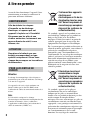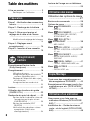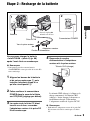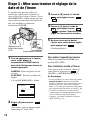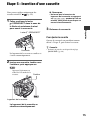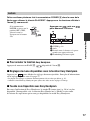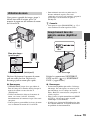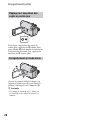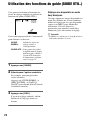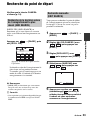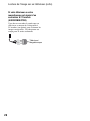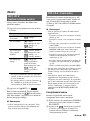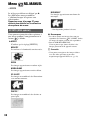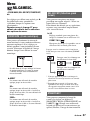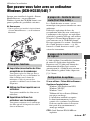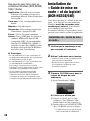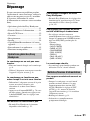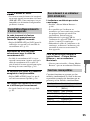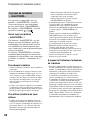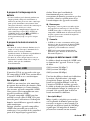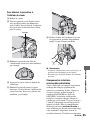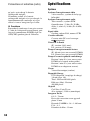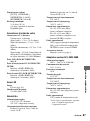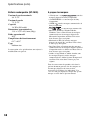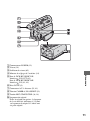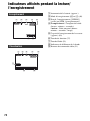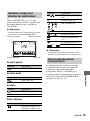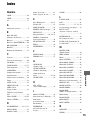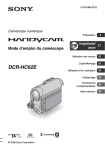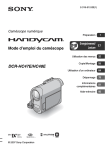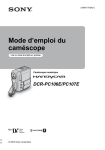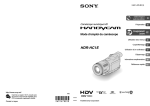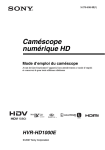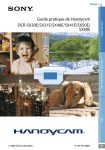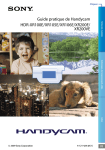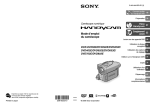Download DCR-HC51E/HC52E/ HC53E/HC54E
Transcript
3-278-984-21(1)
Caméscope numérique
Préparation
Mode d’emploi du caméscope
DCR-HC51E/HC52E/
HC53E/HC54E
© 2008 Sony Corporation
8
Enregistrement/
16
Lecture
Utilisation des menus
27
Copie/Montage
43
Utilisation d’un ordinateur
47
Dépannage
51
Informations
complémentaires
58
Aide-mémoire
69
A lire en premier
Avant de faire fonctionner l’appareil, lisez
attentivement ce manuel et conservez-le
pour toute référence ultérieure.
AVERTISSEMENT
Afin de réduire les risques
d’incendie ou de décharge
électrique, n’exposez pas cet
appareil à la pluie ou à l’humidité.
N’exposez pas les piles à une
chaleur excessive, notamment aux
rayons directs du soleil, à une
flamme, etc.
ATTENTION
Remplacez la batterie par une
batterie correspondant au type
spécifié uniquement. Sinon vous
risquez de provoquer un incendie ou
des blessures.
POUR LA CLIENTELE EN
EUROPE
Attention
La champ électromagnétique à des fréquences
particulières peut avoir une incidence sur l’image
et le son de cet appareil.
Cet appareil a été testé et jugé conforme aux
limites établies par la directive EMC visant
l’utilisation de câbles de connexion de moins de 3
mètres.
Avis
Si l’électricité statique ou les champs
électrostatiques entraînent une interruption lors du
transfert des données (échec), redémarrez
l’application ou débranchez, puis rebranchez le
câble de connexion (i.LINK, etc.).
2
Traitement des appareils
électriques et
électroniques en fin de vie
(Applicable dans les pays
de l’Union Européenne et
aux autres pays européens
disposant de systèmes de
collecte sélective)
Ce symbole, apposé sur le produit ou sur
son emballage, indique que ce produit ne
doit pas être traité avec les déchets
ménagers. Il doit être remis à un point de
collecte approprié pour le recyclage des
équipements électriques et électroniques.
En s’assurant que ce produit est bien mis au
rebut de manière appropriée, vous aiderez à
prévenir les conséquences négatives
potentielles pour l’environnement et la
santé humaine. Le recyclage des matériaux
aidera à préserver les ressources naturelles.
Pour toute information supplémentaire au
sujet du recyclage de ce produit, vous
pouvez contacter votre municipalité, votre
déchetterie ou le magasin où vous avez
acheté le produit.
Elimination des piles et
accumulateurs usagés
(Applicable dans les pays
de l’Union Européenne et
aux autres pays européens
disposant de systèmes de
collecte sélective)
Ce symbole, apposé sur les piles et
accumulateurs ou sur les emballages,
indique que les piles et accumulateurs
fournis avec ce produit ne doivent pas être
traités comme de simples déchets
ménagers. En vous assurant que ces piles et
accumulateurs sont mis au rebut de façon
appropriée, vous participez activement à la
prévention des conséquences négatives que
leur mauvais traitement pourrait provoquer
sur l’environnement et sur la santé
humaine. Le recyclage des matériaux
contribue par ailleurs à la préservation des
ressources naturelles.
Pour les produits qui pour des raisons de
sécurité, de performance ou d’intégrité de
données nécessitent une connexion
permanente à une pile ou à un
accumulateur, il conviendra de vous
rapprocher d’un service technique qualifié
pour effectuer son remplacement.
En rapportant votre appareil électrique en
fin de vie à un point de collecte approprié
vous vous assurez que la pile ou
l’accumulateur incorporé sera traitée
correctement.
Pour tous les autres cas de figure et afin
d’enlever les piles ou accumulateurs en
toute sécurité de votre appareil, reportezvous au manuel d’utilisation. Rapporter les
piles ou accumulateurs usagés au point de
collecte approprié pour le recyclage.
Pour toute information complémentaire au
sujet du recyclage de ce produit ou des piles
et accumulateurs, vous pouvez contacter
votre municipalité, votre déchetterie locale
ou le point de vente où vous avez acheté ce
produit.
Remarques sur l’utilisation
A propos des manuels fournis avec
votre caméscope
– « Mode d’emploi du caméscope »
(ce manuel)
– Pour le DCR-HC53E/HC54E
« Guide de mise en route (First Step
Guide) » pour raccorder le caméscope à
un ordinateur et utiliser le logiciel fourni
(contenu sur le CD-ROM fourni)
Type de cassette reconnu par votre
caméscope
• Vous pouvez utiliser uniquement des
cassettes mini-DV marquées
.
Votre caméscope n’est pas compatible
avec la fonction Cassette Memory (p. 59).
Utilisation du caméscope
• Ne tenez pas le caméscope par les parties
suivantes :
Avis aux consommateurs des pays
appliquant les Directives UE
La fabricant de ce produit est Sony Corporation,
1-7-1 Konan Minato-ku Tokyo, 108-0075 Japon.
Le représentant agréé pour la compatibilité
électromagnétique et la sécurité du produit est
Sony Deutschland GmbH, Hedelfinger Strasse 61,
70327 Stuttgart, allemagne. Pour toute question
relative à la garantie ou aux réparations, reportezvous à ladresse que vous trouverez dans les
documents ci-joints, relatifs à la garantie et aux
réparations.
Viseur
Batterie
Panneau LCD
• Le caméscope n’est pas étanche aux
poussières, aux gouttes et à l’eau.
Reportez-vous à la section « Utilisation et
entretien » (p. 62).
Suite ,
3
A lire en premier (suite)
• Lors du raccordement du caméscope à un
autre appareil à l’aide de câbles de
communication, veillez à insérer la fiche
du connecteur dans le bon sens.
Si vous forcez pour insérer la fiche dans la
borne, cela risque d’endommager la borne
et de provoquer un mauvais
fonctionnement du caméscope.
Remarques sur les options de menu,
le panneau LCD, le viseur et l’objectif
• Si une option de menu est grisée, cela
signifie qu’elle n’est pas disponible dans
les conditions de lecture ou de prise de
vue en cours.
• L’écran LCD et le viseur sont le produit
d’une technologie extrêmement pointue et
plus de 99,99 % des pixels sont
opérationnels. Cependant, on peut
constater de très petits points noirs et/ou
lumineux (blancs, rouges, bleus ou verts)
qui apparaissent en permanence sur
l’écran LCD et dans le viseur. Ces points
sont normaux et proviennent du processus
de fabrication ; ils n’affectent en aucun
cas la qualité de l’enregistrement.
Point noir
Point blanc, rouge,
bleu ou vert
• Si l’écran LCD, le viseur ou l’objectif se
trouve exposé à la lumière directe du
soleil pendant une période prolongée, cela
risque d’entraîner des problèmes de
fonctionnement.
4
• Ne filmez pas le soleil directement. Cela
pourrait entraîner un mauvais
fonctionnement de votre caméscope.
Effectuez des prises de vue du soleil
uniquement dans des conditions de faible
lumière faible, par exemple au crépuscule.
A propos du réglage de la langue
• Des captures d’écran dans votre langue
sont utilisées pour illustrer les procédures
d’utilisation. Si nécessaire, modifiez la
langue utilisée à l’écran avant d’utiliser
votre caméscope (p. 13).
Prise de vue
• Avant le début de la prise de vue, testez
cette fonction pour vous assurer que
l’image et le son sont enregistrés sans
problème.
• Aucune compensation relative au contenu
de l’enregistrement ne sera accordée,
même si la prise de vue ou la lecture ne se
font pas en raison d’un mauvais
fonctionnement du caméscope, du support
d’enregistrement, etc.
• Les systèmes couleur des téléviseurs sont
différents d’un pays ou d’une région à
l’autre. Pour visionner vos
enregistrements sur un téléviseur, il vous
faut un modèle utilisant le système PAL.
• Les programmes de télévision, les films,
les cassettes vidéo et les autres
enregistrements peuvent être protégés par
des droits d’auteur. Leur enregistrement
non autorisé peut être contraire aux lois
sur les droits d’auteur.
A propos de ce manuel
• Les illustrations de l’écran LCD et du
viseur utilisées dans ce manuel ont été
capturées à l’aide d’un appareil photo
numérique. Elles peuvent donc paraître
différentes de ce que vous voyez
réellement.
• Les illustrations de ce manuel sont celles
du modèle DCR-HC54E. Le nom du
modèle est indiqué au bas du caméscope.
• La conception et les spécifications du
support d’enregistrement et des
accessoires sont sujettes à modification
sans préavis.
A propos de l’objectif Carl Zeiss
Votre caméscope est équipé d’un objectif
Carl Zeiss, mis au point dans le cadre d’une
collaboration entre Carl Zeiss, en
Allemagne, et Sony Corporation. Cet
objectif produit des images de qualité
supérieure. Il adopte le système de mesure
MTF* pour caméscopes et offre une qualité
identique à celle des objectifs Carl Zeiss.
* MTF est l’abréviation de Modulation Transfer
Function. Le numéro de valeur indique la
quantité de lumière d’un sujet pénétrant dans
l’objectif.
5
Table des matières
A lire en premier ............................. 2
Remarques sur l’utilisation ............ 3
Préparation
Etape 1 : Vérification des accessoires
fournis ........................................... 8
Etape 2 : Recharge de la batterie
...................................................... 9
Etape 3 : Mise sous tension et
réglage de la date et de l’heure
.................................................... 12
Modification du réglage de la langue
................................................... 13
Etape 4 : Réglages avant
enregistrement ........................... 14
Etape 5 : Insertion d’une cassette
.................................................... 15
Lecture de l’image sur un téléviseur
..................................................... 25
Utilisation des menus
Utilisation des options de menu
............................................ 27
Boutons de commande ................ 28
Options de menu .......................... 35
Menu
RG.MANUEL .............. 36
– EFFETS
Menu
Menu
RG.LECTU./
RG.MAGNET. ...................... 38
– MEL.AUDIO
Menu
RG. LCD/VI ................ 39
– RETRO. LCD/COUL. LCD/RETRO.
VI., etc
Menu
Enregistrement/
Lecture
RG.CAMESC. ............. 37
– ZOOM NUM./SEL.GD FMT/
STEADYSHOT, etc.
RG.CASSET. .............. 40
– MODE ENR./MODE AUDIO/
RESTANT
Menu
REGL. MENU ............. 41
– TRANF. USB/LANGUAGE, etc.
Enregistrement/lecture facile
(Easy Handycam) ....................... 16
Enregistrement ............................. 18
Utilisation du zoom ...................... 19
Enregistrement dans des endroits
sombres (NightShot plus) ......... 19
Réglage de l’exposition des sujets
en contre-jour ........................... 20
Enregistrement en mode miroir
................................................... 20
Lecture ......................................... 21
Utilisation des fonctions du guide
(GUIDE UTIL.) ............................ 22
Recherche du point de départ ...... 23
Recherche de la dernière scène de
l’enregistrement le plus récent
(END SEARCH) ......................... 23
Recherche manuelle (EDIT
SEARCH) .................................. 23
Vérification des dernières scènes
enregistrées (Vérification
d’enregistrement) ..................... 24
6
Menu
AUTRES ..................... 41
– DECAL.HOR., etc.
Copie/Montage
Copie vers des magnétoscopes ou
des enregistreurs DVD/HDD ...... 43
Enregistrement d’images à partir d’un
magnétoscope, etc. (DCR-HC52E/
HC54E)........................................ 45
Utilisation d’un ordinateur
Que pouvez-vous faire avec un
ordinateur Windows (DCR-HC53E/
54E) ? ......................................... 47
Installation du « Guide de mise en
route » et du logiciel (DCR-HC53E/
54E) ............................................ 48
Affichage du « Guide de mise en
route » (DCR-HC53E/54E) ......... 50
Dépannage
Dépannage ................................... 51
Indicateurs et messages
d’avertissement ........................... 56
Informations
complémentaires
Utilisation de votre caméscope à
l’étranger ..................................... 58
Précautions et entretien ................ 59
Cassettes compatibles ............... 59
A propos de la batterie
« InfoLITHIUM » ....................... 60
A propos de i.LINK ..................... 61
Utilisation de votre caméscope
................................................... 62
Spécifications ............................... 66
Aide-mémoire
Nomenclature des pièces et des
commandes ................................ 69
Indicateurs affichés pendant la
lecture/l’enregistrement .............. 72
Index ............................................. 75
7
Préparation
Etape 1 : Vérification des accessoires fournis
Assurez-vous que tous les accessoires cités
ci-dessous sont fournis avec votre
caméscope.
Le chiffre entre parenthèses indique la
quantité totale d’accessoires de ce type
fournis.
Câble USB (1)
(DCR-HC53E/HC54E) (p. 70)
Adaptateur secteur (1) (p. 9)
Batterie rechargeable NP-FH30 (1)
(p. 9, 60)
Cordon d’alimentation (1) (p. 9)
CD-ROM « Handycam Application
Software » (1) (DCR-HC53E/54E) (p. 47)
Mode d’emploi du caméscope (ce manuel)
(1)
Câble de raccordement A/V (1) (p. 25, 43)
8
Etape 2 : Recharge de la batterie
2
1
2
3
1
Préparation
Avec le repère v
orienté vers le bas
Batterie
Commutateur POWER
Prise DC IN
4
Vers la prise secteur
Adaptateur secteur
Cordon d’alimentation
Vous pouvez charger la batterie
« InfoLITHIUM » (série H) (p. 60)
après l’avoir fixée au caméscope.
b Remarques
• Vous pouvez pas fixer aucune batterie
« InfoLITHIUM » autre que celle de la série H à
votre caméscope.
4 Raccordez le cordon
d’alimentation à l’adaptateur
secteur et à la prise secteur.
Témoin CHG (charge)
1 Alignez les bornes de la batterie
et de votre caméscope 1, puis
installez la batterie jusqu’à ce
qu’elle s’encliquette 2.
2 Faites coulisser le commutateur
POWER dans le sens de la flèche
sur OFF(CHG) (réglage par défaut).
3 Le repère v de la fiche CC étant
tourné vers le bas, raccordez
l’adaptateur secteur à la prise DC
IN du caméscope.
Le témoin CHG (charge) s’allume et la
charge commence. Le témoin CHG
(charge) s’éteint lorsque la batterie est
entièrement chargée. Débranchez
l’adaptateur secteur de la prise DC IN.
b Remarques
• Débranchez l’adaptateur secteur de la prise DC
IN en tenant à la fois le caméscope et la fiche
CC.
Suite ,
9
Etape 2 : Recharge de la batterie (suite)
Pour utiliser une source
d’alimentation externe
Vous pouvez faire fonctionner le
caméscope lorsqu’il est alimenté depuis la
prise secteur en effectuant les mêmes
raccordements que pour recharger la
batterie. La batterie ne se décharge pas dans
ce cas.
Quelques instants plus tard, une estimation
du temps d’enregistrement restant et de
l’autonomie de la batterie s’affichent
pendant 7 secondes environ. Pour visualiser
les informations sur la batterie pendant
environ 20 secondes, appuyez de nouveau
sur DISP/BATT INFO pendant que les
informations sont affichées.
Autonomie de la batterie (approx.)
Pour retirer la batterie
BATTERY INFO
1 Mettez l’appareil hors tension, puis
appuyez sur PUSH.
NIV. CHARGE BATTERIE
0%
50%
100%
2 Retirez la batterie dans le sens de la
flèche.
DUR. ENR. DISPONIBLE
ECRAN LCD : 85 min
VISEUR
: 99 min
Commutateur POWER
Capacité d’enregistrement (approx.)
Vous pouvez vérifier la charge restante de
la batterie sur l’écran LCD.
1
Indicateur
Etat
Autonomie suffisante
2
Batterie faible,
l’enregistrement/lecture
prendra bientôt fin.
PUSH
Rechargez la batterie ou
remplacez-la par une autre qui
est complètement chargée.
Avant de ranger la batterie
Déchargez entièrement la batterie avant de
la ranger pour une période prolongée
(p. 61).
Pour vérifier l’autonomie de la
batterie (Informations relatives à la
batterie)
Réglez le commutateur POWER sur OFF
(CHG), puis appuyez sur DISP/BATT
INFO.
10
Temps de charge
Temps approximatif (en minutes)
nécessaire à la recharge complète d’une
batterie totalement déchargée.
Batterie
Temps de charge
NP-FH30 (fournie)
115
NP-FH50
135
NP-FH70
170
NP-FH100
390
Durée de prise de vue
Temps approximatif (en minutes)
disponible lors de l’utilisation d’une
batterie en pleine charge.
Batterie
Durée de
prise de vue
continue
Durée de
prise de
vue type*
110
95
45
55
NP-FH50
155
75
180
90
NP-FH70
330
165
395
195
NP-FH100
760
380
890
445
* La durée de prise de vue type correspond à des
prises de vue avec marche/arrêt, utilisation du
zoom et mise sous et hors tension répétées.
b Remarques
• Durées mesurées dans les conditions suivantes :
Haut : Prise de vue avec l’écran LCD.
Bas : Prise de vue avec le viseur lorsque le
panneau LCD est fermé.
Durée de lecture
Temps approximatif (en minutes)
disponible lors de l’utilisation d’une
batterie en pleine charge.
Batterie
Panneau LCD Panneau
ouvert
LCD fermé
NP-FH30
(fournie)
105
135
NP-FH50
170
220
NP-FH70
370
465
NP-FH100
845
1065
Préparation
NP-FH30
(fournie)
Batterie
• Avant de changer la batterie, glissez le
commutateur POWER sur la position OFF
(CHG).
• Le témoin CHG (charge) clignote pendant la
charge ou les informations relatives à la batterie
(p. 10) ne s’affichent pas correctement dans les
conditions suivantes :
– La batterie n’est pas installée correctement.
– La batterie est endommagée.
– La batterie est usée (cela concerne
uniquement les informations relatives à la
batterie).
• La batterie ne fournit aucune alimentation
lorsque l’adaptateur secteur est raccordé à la
prise DC IN du caméscope, même si le cordon
d’alimentation est débranché de la prise secteur.
Durée de charge/lecture/prise de vue
• Durées mesurées avec le caméscope à une
température de 25°C. (10°C - 30°C
recommandé.)
• La durée de prise de vue et de lecture est
raccourcie lorsque vous utilisez votre
caméscope à basse température.
• La durée de prise de vue et de lecture est
raccourcie en fonction des conditions
d’utilisation de votre caméscope.
Adaptateur secteur
• Branchez l’adaptateur secteur sur la prise de
courant la plus proche. Débranchez
immédiatement l’adaptateur secteur de la prise
de courant si un problème de fonctionnement se
produit pendant l’utilisation du caméscope.
• N’utilisez pas un adaptateur secteur situé dans
un espace restreint, par exemple entre un mur et
un meuble.
• Ne court-circuitez pas la fiche CC de
l’adaptateur secteur ou les bornes de la batterie
avec un objet métallique. Cela pourrait entraîner
un problème de fonctionnement.
• Même si votre caméscope est mis hors tension,
l’appareil est toujours alimenté tant qu’il est
raccordé à la prise secteur via l’adaptateur.
11
Etape 3 : Mise sous tension et réglage de la
date et de l’heure
La première fois que vous utilisez le
caméscope, réglez la date et l’heure. Si
vous ne réglez pas la date et l’heure, l’écran
[RG.HORLOGE] s’affiche chaque fois que
vous mettez le caméscope sous tension ou
que vous modifiez la position du
commutateur POWER.
3 Passez à [M] (mois) à l’aide de
, puis réglez-le avec
.
/
4 Passez à [J] (jour) à l’aide de
, puis réglez-le avec
/
et répétez l’opération pour
régler les heures et les minutes.
5 Assurez-vous que la date et
Appuyez sur le
bouton de l’écran
LCD.
l’heure sont correctement réglés,
puis appuyez sur
.
L’horloge démarre.
Commutateur POWER
1 Tout en appuyant sur la touche
verte, faites glisser le
commutateur POWER dans le
sens de la flèche pour allumer le
témoin approprié.
CAMERA : Pour enregistrer sur une
cassette.
PLAY/EDIT : Pour lire ou éditer des
images.
L’écran [RG.HORLOGE] s’affiche.
RG. HORLOGE
A
M J
2008 - 1- 1 0 : 00
OK
2 Réglez [A] (année) avec
/
.
Vous pouvez régler n’importe quelle
année jusqu’à l’année 2079.
12
Pour mettre l’appareil hors tension
Glissez le commutateur POWER sur la
position OFF (CHG).
Pour réinitialiser la date et l’heure
Vous pouvez régler la date et l’heure de
votre choix en appuyant sur
t
[PAGE2] t [RG.HORLOGE] (p. 27).
b Remarques
• Si vous n’utilisez pas votre caméscope pendant
environ 3 mois, la batterie rechargeable
intégrée se décharge et les réglages de la date et
de l’heure peuvent s’effacer de la mémoire.
Dans ce cas, rechargez la batterie rechargeable,
puis réglez de nouveau la date et l’heure (p. 65).
• A l’achat, le caméscope est réglé pour que
l’alimentation soit automatiquement coupée si
vous ne l’utilisez pas pendant environ
5 minutes, ceci afin d’économiser la batterie
([H.T. AUTO], p. 41).
z Conseils
Modification du réglage de la
langue
Préparation
• La date et l’heure ne sont pas affichées pendant
l’enregistrement, mais elles sont
automatiquement enregistrées sur la cassette et
peuvent être reproduites à la lecture (reportezvous à la page 32 pour [CODE DONN.] (en
mode Easy Handycam, vous ne pouvez régler
que la [DATE/HEURE]).
• Si les boutons de l’écran tactile ne fonctionnent
pas correctement, réglez l’écran tactile
(ETALONNAGE) (p. 64).
Vous pouvez changer la langue des
indications à l’écran. Appuyez sur
t [MENU] t
(REGL. MENU) t
[
LANGUAGE], puis sélectionnez la
langue de votre choix.
13
Etape 4 : Réglages avant enregistrement
Ouverture du capuchon de
l’objectif
Faites glisser le commutateur LENS
COVER sur la position OPEN.
• Appuyez sur DISP/BATT INFO pour afficher
ou masquer les indicateurs à l’écran (notamment
les informations sur la batterie).
Viseur
Vous pouvez visualiser des images à l’aide
du viseur pour économiser la batterie ou
lorsque la qualité de l’image affichée sur
l’écran LCD est mauvaise.
Viseur
Après l’enregistrement, placez le
commutateur LENS COVER sur la position
CLOSE pour refermer le capuchon de
l’objectif.
Le panneau LCD
Ouvrez le panneau LCD à 90 degrés par
rapport au caméscope (1), puis faites-le
pivoter jusqu’à obtenir l’angle le mieux
adapté à la lecture ou à la prise de vue (2).
Manette de réglage de
l’oculaire
Bougez-la jusqu’à ce que
l’image soit claire.
DISP/BATT INFO
180 degrés
(max.)
z Conseils
2
• Vous pouvez régler la luminosité du
rétroéclairage du viseur en sélectionnant
(RG. LCD/VI) - [RETRO. VI.] (p. 39).
1
2
90 degrés
(max.)
90 degrés par
rapport au
caméscope
Sangle
Attachez la sangle et tenez correctement
votre caméscope.
b Remarques
• Au moment d’ouvrir ou de régler le panneau
LCD, tâchez de ne pas appuyer
accidentellement sur ses touches.
z Conseils
• Si vous faites pivoter le panneau LCD de 180
degrés vers l’objectif, vous pouvez le refermer
en le dirigeant vers vous. Cette position est très
pratique pendant la lecture.
• Pour régler la luminosité de l’écran LCD,
reportez-vous à [LUMI. LCD] (p. 32).
14
4
1
2
3
Etape 5 : Insertion d’une cassette
Vous pouvez utiliser uniquement des
cassettes mini-DV
(p. 59).
1 Faites coulisser le levier
OPEN/EJECT dans le sens de
la flèche et maintenez-le ainsi
pour ouvrir le couvercle.
• Ne forcez pas la fermeture du
logement de la cassette en appuyant
sur {DO NOT PUSH} pendant qu’elle se
referme, sous peine de provoquer un
mauvais fonctionnement.
3 Refermez le couvercle.
OPEN/EJECT
Pour éjecter la cassette
Préparation
Levier
b Remarques
Ouvrez le couvercle en procédant comme
décrit à l’étape 1, puis retirez la cassette.
z Conseils
• La durée de prise de vue dépend du réglage
[MODE ENR.] (p. 40).
Couvercle
Le logement de la cassette se soulève et
s’ouvre automatiquement.
2 Insérez une cassette, fenêtre vers
l’extérieur, puis appuyez sur
.
Appuyez légèrement au
centre de la tranche de la
cassette.
Fenêtre
Logement de la cassette
Le logement de la cassette se
rabaisse automatiquement.
15
Enregistrement/Lecture
Enregistrement/lecture facile (Easy
Handycam)
Grâce à cette fonction Easy Handycam, le caméscope est automatiquement réglé de manière
optimale, ce qui vous évite d’effectuer les différents réglages individuels. La taille des
caractères à l’écran peut être augmentée pour faciliter leur visualisation.
Ouverture du capuchon de l’objectif (p. 14)
A
B
E
D
C
Enregistrement
1 Faites coulisser plusieurs fois le commutateur POWER A dans le sens de la
flèche pour allumer le témoin CAMERA.
Si le commutateur POWER A se trouve sur la
position OFF (CHG), glissez-le tout en
appuyant sur le bouton vert.
2 Appuyez sur EASY C.
EASY
s’affiche à l’écran D.
3 Appuyez sur REC START/STOP B (ou sur E) pour commencer
l’enregistrement.*
L’indicateur (A) passe de [VEILLE] à
[ENR.]. Pour arrêter l’enregistrement, appuyez
de nouveau sur REC START/STOP.
60min
* En mode Easy Handycam, vous ne pouvez enregistrer qu’en mode SP.
16
ENR. 0:00:00
A
GUIDE
FN
Lecture
Faites coulisser plusieurs fois le commutateur POWER A dans le sens de la
flèche pour allumer le témoin PLAY/EDIT. Appuyez sur les boutons affichés à
l’écran D comme suit.
Si le commutateur
POWER se trouve sur la
position OFF (CHG),
glissez-le tout en
appuyant sur le bouton
vert.
Appuyez sur
, puis sur
pour démarrer la lecture.
A
GUIDE
C
A GUIDE (p. 22)
B Arrêt
C Bascule entre la lecture et la pause
quand vous appuyez dessus
D Rembobinage/Avance rapide
Enregistrement/Lecture
B
D
x Pour annuler la fonction Easy Handycam
Appuyez de nouveau sur EASY C.
disparaît de l’écran D.
x Réglages de menu disponibles avec la fonction Easy Handycam
Appuyez sur
pour afficher les réglages de menu ajustables. Pour plus d’informations
sur le réglage, reportez-vous à la page 27.
• La plupart des réglages reviennent automatiquement à leur valeur par défaut (p. 35).
• Annulez la fonction Easy Handycam pour ajouter des effets ou des réglages à l’image.
x Touche non disponible avec Easy Handycam
En cours d’utilisation de Easy Handycam, la touche . (contre-jour) (p. 20) n’est plus
disponible. [Incompatible avec la fonction Easy Handycam] s’affiche si vous tentez
d’exécuter des opérations qui ne sont pas disponibles en mode Easy Handycam.
17
Enregistrement
Ouvrez le capuchon de l’objectif (p. 14).
Commutateur
POWER
REC START/
STOP A
REC START/STOP B
Faites coulisser plusieurs fois le commutateur POWER dans le
sens de la flèche pour allumer le témoin CAMERA.
Si le commutateur POWER se trouve sur la position
OFF (CHG), glissez-le tout en appuyant sur le bouton
vert.
Appuyez sur REC START/STOP A (ou B).
VEILLE
GUIDE
[VEILLE]
ENR.
GUIDE
[ENR.]
Pour arrêter l’enregistrement, appuyez de nouveau sur REC START/STOP A
(ou B).
18
Utilisation du zoom
Vous pouvez agrandir les images jusqu’à
40 fois leur taille d’origine grâce à la
manette de zoom ou aux boutons du zoom
de l’écran LCD.
• Pour maintenir une mise au point nette, la
distance minimale requise entre votre
caméscope et le sujet est d’environ 1 cm pour le
grand angle et d’environ 80 cm pour le
téléobjectif.
z Conseils
• Vous pouvez régler [ZOOM NUM.] (p. 37) si
vous souhaitez un zoom supérieur à 40 ×.
Enregistrement dans des
endroits sombres (NightShot
plus)
Enregistrement/Lecture
Plan plus large :
(grand angle)
Vue rapprochée : (téléobjectif)
Port infrarouge
Déplacez légèrement la manette de zoom
pour un zoom plus lent. Déplacez-la
davantage pour un zoom plus rapide.
Réglez le commutateur NIGHTSHOT
PLUS sur ON. (
et [« NIGHTSHOT
PLUS »] apparaissent.)
b Remarques
b Remarques
• [STEADYSHOT] risque de ne pas réduire le
flou de l’image de la manière désirée lorsque la
manette de zoom se trouve du côté T
(Téléobjectif).
• Veillez à maintenir le doigt sur la manette de
zoom, car si vous l’enlevez, le bruit de
fonctionnement de la manette risque d’être aussi
enregistré.
• Vous ne pouvez pas modifier la vitesse de zoom
avec les boutons de zoom de l’écran LCD.
• La fonction NightShot plus utilise l’éclairage
infrarouge. Par conséquent, ne couvrez pas le
port infrarouge avec les doigts ou d’autres
objets. Retirez le convertisseur (en option) s’il
est mis en place.
• Faites la mise au point manuellement ([MISE
AU PT], p. 28) lorsque la mise au point
automatique s’avère difficile.
• N’utilisez pas la fonction NightShot plus dans
des endroits lumineux. Cela pourrait entraîner
un problème de fonctionnement.
Suite ,
19
Enregistrement (suite)
Réglage de l’exposition des
sujets en contre-jour
Pour régler l’exposition des sujets en
contre-jour, appuyez sur . (contre-jour)
pour afficher .. Pour annuler la fonction de
compensation du contre-jour, appuyez de
nouveau sur . (contre-jour).
Enregistrement en mode miroir
Ouvrez le panneau LCD à 90 degrés par
rapport au caméscope (1), puis faites-le
pivoter à 180 degrés vers l’objectif (2).
z Conseils
• Une image en miroir du sujet s’affiche sur
l’écran LCD, mais l’image enregistrée est
normale.
20
Lecture
Faites coulisser plusieurs fois le commutateur POWER dans le
sens de la flèche pour allumer le témoin PLAY/EDIT.
Si le commutateur POWER se trouve sur la position
OFF (CHG), glissez-le tout en appuyant sur le bouton
vert.
Démarrez la lecture.
Bascule entre la lecture et la pause* quand vous appuyez dessus
GUIDE
Arrêt
Enregistrement/Lecture
Appuyez sur
pour rembobiner la cassette jusqu’au point souhaité, puis appuyez
sur
pour démarrer la lecture.
Rembobinage/Avance rapide
* La lecture s’arrête automatiquement si l’appareil reste en mode pause pendant plus de 3 minutes.
Pour régler le volume
Appuyez sur
t [PAGE1] t [VOL], puis sur
/
pour régler le volume.
Pour rechercher une scène pendant la lecture
Appuyez en continu sur
/
pendant la lecture (Recherche d’image) ou sur
pendant l’avance rapide ou le rembobinage de la cassette (Balayage par saut).
/
z Conseils
• Vous pouvez visualiser des films dans plusieurs modes ([LECT. VIT.V], p. 33).
21
Utilisation des fonctions du guide (GUIDE UTIL.)
Vous pouvez facilement sélectionner les
écrans de réglage souhaités en utilisant les
fonctions du guide (GUIDE UTIL.).
Réglages non disponibles en mode
Easy Handycam
Certaines options ne sont pas disponibles en
mode Easy Handycam. Si vous souhaitez
définir un réglage qui n’est pas disponible,
appuyez sur [REG.] pour afficher des
instructions à l’écran. Suivez les
instructions pour annuler le mode Easy
Handycam, puis sélectionnez le réglage.
z Conseils
Votre caméscope possède les 2 fonctions de
guide illustrées ci-dessous.
GUIDE
ENREG:
Affiche les écrans de
réglage relatifs à
l’enregistrement.
GUIDE AFF.: Vous permet de vérifier
la signification de chaque
indicateur qui s’affiche à
l’écran LCD. Pour plus
d’informations, reportezvous à la page 74.
1 Appuyez sur [GUIDE].
2 Sélectionnez l’option souhaitée.
Par exemple, pour enregistrer des
scènes nocturnes
Appuyez sur [GUIDE ENREG] t
[SÉLCT SCÈNE] t [PAGE r]/
[PAGE R] pour afficher [Préservation de
l’ambiance nocturne].
3 Appuyez sur [REG.].
L’écran de réglage souhaité s’affiche.
Définissez les réglages selon vos
besoins.
22
• Si [REG.] ne s’affiche pas à l’étape 3, suivez les
instructions affichées à l’écran.
Recherche du point de départ
Vérifiez que le témoin CAMERA
s’allume (p. 18).
Recherche de la dernière scène
de l’enregistrement le plus
récent (END SEARCH)
[RECH. FIN] (END SEARCH) ne
fonctionne pas si vous éjectez la cassette
après avoir effectué un enregistrement sur
celle-ci.
t [PAGE1], puis
60min
PAGE1
0:00:00
Vous pouvez rechercher le point de début
de l’enregistrement suivant en visualisant
les images à l’écran. Le son n’est pas lu
pendant la recherche.
1 Appuyez sur
t [PAGE1] t
[MENU].
2 Réglez
(RG.CAMESC.) avec
, puis appuyez sur
/
[EXEC.].
PAGE2
M.PT
CENTR
MISE
AU PT
SPOTMETRE
GUIDE
AFF.
MENU
SEL.
SCENE
RECH.
FIN
EXPO.
Appuyez de nouveau ici pour annuler
l’opération.
La dernière scène de l’enregistrement le
plus récent est lue pendant environ
5 secondes, puis le caméscope passe en
mode de veille à l’endroit où le dernier
enregistrement s’est terminé.
b Remarques
• [RECH. FIN] ne fonctionne pas correctement
lorsqu’il existe une section vierge entre des
sections enregistrées sur la cassette.
z Conseils
• Cette opération est également disponible lorsque
le commutateur POWER est réglé sur PLAY/
EDIT.
3 Réglez [RECH.EDIT.] avec
/
, puis appuyez sur [EXEC.].
Enregistrement/Lecture
Appuyez sur
sur [RECH. FIN].
Recherche manuelle
(EDIT SEARCH)
4 Sélectionnez [MARCHE] avec
/
, puis appuyez sur
[EXEC.] t
.
60min
MONT.
VEILLE
0:00:00
GUIDE
FN
5 Appuyez en continu sur
(rembobinage)/
(avance) et
relâchez lorsque vous avez atteint
l’endroit où vous souhaitez
commencer l’enregistrement.
Suite ,
23
Recherche du point de départ (suite)
Vérification des dernières
scènes enregistrées
(Vérification d’enregistrement)
Vous pouvez visualiser environ 2 secondes
de la scène enregistrée juste avant l’arrêt de
la cassette.
1 Appuyez sur
t [PAGE1] t
[MENU].
2 Réglez
(RG.CAMESC.) avec
, puis appuyez sur
/
[EXEC.].
3 Réglez [RECH.EDIT.] avec
/
, puis appuyez sur [EXEC.].
4 Sélectionnez [MARCHE] avec
/
, puis appuyez sur
[EXEC.] t
.
60min
MONT.
5 Appuyez sur
VEILLE
0:00:00
GUIDE
FN
.
Les 2 dernières secondes (approx.) de la
dernière scène enregistrée sont lues.
Votre caméscope passe ensuite en mode
de veille.
24
Lecture de l’image sur un téléviseur
Vous pouvez raccorder votre caméscope à la prise d’entrée d’un téléviseur ou d’un
magnétoscope à l’aide du câble de raccordement A/V (1) ou du câble de raccordement A/V
avec fiche S-VIDEO (2). Raccordez le caméscope à la prise secteur à l’aide de l’adaptateur
secteur fourni (p. 9). Reportez-vous également aux modes d’emploi fournis avec les appareils
à raccorder.
Appareil dépourvu
d’une prise
S VIDEO
Appareil pourvu
d’une prise
S VIDEO
(Noir)
Enregistrement/Lecture
(Jaune)
1
Connecteur
A/V à distance
(Blanc)
(Blanc)
(Rouge)
(Rouge)
: Sens du signal
2
A A/V câble de raccordement
(fourni)
Raccordez-le à la prise d’entrée de l’autre
appareil.
B A/V avec S-VIDEO (en option)
Lorsque vous raccordez le caméscope à un
autre appareil via la prise S-VIDEO, si vous
utilisez un câble de raccordement A/V avec
un câble S-VIDEO au lieu du simple câble de
raccordement A/V fourni, vous obtiendrez des
images plus fidèles.
Raccordez les fiches blanche et rouge (audio
gauche/droite) et la fiche S-VIDEO (canal SVIDEO) d’un câble de raccordement A/V.
Dans ce cas, le raccordement de la fiche jaune
(vidéo standard) n’est pas nécessaire. Le
raccordement S-VIDEO à lui seul ne permet
pas d’émission audio.
(Jaune)
Magnétoscopes ou téléviseurs
Lorsque vous raccordez le caméscope
au téléviseur via un magnétoscope
Raccordez votre caméscope à l’entrée
LINE IN du magnétoscope. Réglez le
sélecteur d’entrée du magnétoscope sur
LINE (VIDEO 1, VIDEO 2, etc.), si celuici en possède un.
Si votre téléviseur est de type mono
(doté d’une seule prise d’entrée
audio)
Raccordez la fiche jaune du câble de
raccordement A/V à la prise d’entrée vidéo
et la fiche blanche (canal gauche) ou la
fiche rouge (canal droit) à la prise d’entrée
audio du téléviseur ou du magnétoscope.
z Conseils
• Vous pouvez afficher le code temporel sur le
téléviseur en réglant [SORTIE AFF] sur
[SOR.V/LCD] (p. 41).
Suite ,
25
Lecture de l’image sur un téléviseur (suite)
Si votre téléviseur ou votre
magnétoscope est équipé d’un
connecteur à 21 broches
(EUROCONNECTOR)
Vous devez raccorder le caméscope au
téléviseur au moyen de l’adaptateur à
21 broches (en option) pour visionner les
images enregistrées. Cet adaptateur est
conçu pour la sortie seulement.
Téléviseur/
Magnétoscope
26
Utilisation des menus
Utilisation des options de menu
1 Faites coulisser plusieurs fois le commutateur POWER
dans le sens de la flèche pour allumer le témoin
approprié.
Témoin CAMERA : réglages d’enregistrement sur cassette
Témoin PLAY/EDIT : réglages pour la visualisation/édition
2 Appuyez sur l’écran LCD pour sélectionner l’option de menu.
Les options non disponibles sont grisées.
x Pour utiliser les boutons de
commande de PAGE1/PAGE2/
PAGE3
1 Appuyez sur
.
2 Appuyez sur la page souhaitée.
3 Appuyez sur le bouton souhaité.
4 Sélectionnez le réglage souhaité, puis
appuyez sur
t
(Fermer).
b Remarques
• Certains réglages n’exigent pas que vous
appuyiez sur
.
x Pour utiliser les options de
menu
Pour plus d’informations sur les
options, reportez-vous à la page 35.
1 Appuyez sur
t [MENU] à la
[PAGE1].
L’écran d’index du menu s’affiche.
Utilisation des menus
Pour plus d’informations sur les
boutons, reportez-vous à la page 28.
2 Sélectionnez le menu souhaité.
Appuyez sur
/
pour
sélectionner l’option souhaitée, puis
appuyez sur [EXEC.]. (Le processus à
l’étape 3 et 4 est identique à celui à
l’étape 2.)
3 Sélectionnez l’option souhaitée.
4 Personnalisez l’option.
Une fois les réglages terminés, appuyez
sur
(Fermer) pour masquer
l’écran de menu.
Chaque fois que vous appuyez sur
[
RET.], vous revenez à l’écran
précédent.
x Pour utiliser les options de
menu pendant l’utilisation de
Easy Handycam
1 Appuyez sur
.
2 Sélectionnez le bouton souhaité.
3 Modifiez le réglage de l’option.
Pour terminer les réglages, appuyez sur
(Fermer).
b Remarques
• Annulez le mode Easy Handycam pour
utiliser normalement les options de menu.
27
Boutons de commande
Les boutons de commande disponibles
varient selon la position du témoin et de
l’écran (PAGE).
Les réglages par défaut sont repérés par B.
Les indicateurs entre parenthèses
s’affichent lorsque les options sont
sélectionnées.
Les fonctions disponibles en mode Easy
Handycam sont désignées par « * ».
Reportez-vous à la page 27 pour
obtenir des détails sur la sélection
des options de menu.
Vérifiez que le témoin CAMERA
s’allume
[PAGE1]
M.PT CENTR
Vous pouvez sélectionner et régler le point
de focale sur un sujet ne se trouvant pas au
centre de l’écran.
MISE AU PT
Vous pouvez régler la mise au point
manuellement. Vous pouvez aussi
sélectionner cette fonction lorsque vous
souhaitez effectuer une mise au point sur un
sujet en particulier.
1 Appuyez sur [MANUEL].
9 s’affiche.
2 Appuyez sur
(mise au point sur des
sujets rapprochés)/
(mise au point sur
des sujets distants) pour affiner la mise au
point.
s’affiche lorsque la mise au point
ne peut être plus rapprochée et
s’affiche
lorsqu’elle ne peut être plus éloignée.
3 Appuyez sur
.
Pour régler la mise au point
automatiquement, appuyez sur [AUTO].
b Remarques
60min
M. PT. CENT.
VEILLE
0:00:00
1
AUTO
FIN
2
1 Appuyez là où vous souhaitez effectuer la
mise au point sur l’image.
9 s’affiche.
2 Appuyez sur [FIN].
Pour régler la mise au point
automatiquement, appuyez sur [AUTO] ou
réglez [MISE AU PT] sur [AUTO].
b Remarques
• Si vous réglez [M.PT CENTR], [MISE AU PT]
est automatiquement réglé sur [MANUEL].
28
• Pour maintenir une mise au point nette, la
distance minimale requise entre votre
caméscope et le sujet est d’environ 1 cm pour le
grand angle et d’environ 80 cm pour le
téléobjectif.
z Conseils
• Pour faciliter la mise au point sur le sujet,
déplacez la manette de zoom vers T
(téléobjectif) pour régler la mise au point, puis
vers W (grand angle) pour régler le zoom pour
la prise de vue. Lorsque vous souhaitez filmer
un sujet en gros plan, déplacez la manette de
zoom vers W (grand angle), puis réglez la mise
au point.
CREPUSCULE* (
SPOTMETRE
(Spotmètre flexible)
Vous pouvez régler et fixer l’exposition du
sujet, de sorte qu’il soit filmé dans des
conditions de luminosité appropriée, même
lorsque le contraste entre le sujet et
l’arrière-plan est important (par exemple,
avec les sujets sous la lumière des
projecteurs sur une scène).
60min
SPOTMETRE
VEILLE
)
Sélectionnez ce mode pour préserver une
atmosphère sombre dans l’environnement
distant des scènes au crépuscule.
MATIN SOIR* (Matin & Soir) (
)
Sélectionnez ce mode pour conserver
l’atmosphère du moment lors de la prise de
vue au coucher et au lever du soleil.
0:00:00
1
AUTO
FIN
2
Pour revenir au mode d’exposition
automatique, appuyez sur [AUTO] ou
réglez [EXPO.] sur [AUTO].
PAYSAGE* (
)
Sélectionnez ce mode pour filmer avec
netteté des sujets distants. Ce réglage
empêche également le caméscope de faire
la mise au point sur la vitre ou le maillage
métallique d’une fenêtre lorsque vous
filmez un sujet au travers d’une vitre.
Utilisation des menus
1 Appuyez là où vous souhaitez régler et
fixer l’exposition à l’écran.
s’affiche.
2 Appuyez sur [END].
b Remarques
• Si vous réglez [SPOTMETRE], [EXPO.] est
automatiquement réglé sur [MANUEL].
GUIDE AFF. (Guide d’affichage)*
Reportez-vous à la page 74.
MENU
PORTRAIT (Portrait doux) (
)
Sélectionnez ce mode pour bien faire
ressortir le sujet, par exemple des
personnes ou des fleurs, tout en créant un
arrière-plan doux.
Reportez-vous à la page 35.
SEL. SCENE
Vous pouvez enregistrer des images de
bonne qualité dans différentes situations,
grâce à la fonction SCENE SEL.
B AUTO
PROJECTEUR** (
)
Sélectionnez ce mode pour empêcher que
les visages des sujets n’apparaissent trop
pâles dans des conditions de forte lumière.
Sélectionnez ce mode pour enregistrer
automatiquement des images de bonne
qualité sans la fonction [SEL. SCENE].
Suite ,
29
Boutons de commande (suite)
SPORT** (Cours de sport) (
)
Sélectionnez ce mode pour minimiser les
mouvements lorsque vous filmez des
sujets en mouvement rapide.
EXPO.
Vous pouvez fixer la luminosité d’une
image manuellement. Réglez la luminosité
lorsque le sujet est trop lumineux ou trop
sombre.
60min
VEILLE
0:00:00
OK
NEIGE** (
)
MANUEL
AUTO
Sélectionnez ce mode quand vous filmez
des endroits d’un blanc très lumineux,
notamment une piste de ski, afin d’éviter
que les images apparaissent trop sombres.
1
EXPOSITION
2
1 Appuyez sur [MANUEL].
s’affiche.
2 Réglez l’exposition en appuyant sur
.
PLAGE** (
)
Sélectionnez ce mode pour éviter que les
visages des personnes n’apparaissent trop
sombres sous une lumière intense ou une
lumière réfléchie, en particulier à la plage
en été.
/
Pour revenir au mode d’exposition
automatique, appuyez sur [AUTO].
[PAGE2]
TRAN. FONDU
Vous pouvez ajouter les effets suivants aux
images en cours d’enregistrement.
* Réglé pour effectuer la mise au point
uniquement sur des sujets plus éloignés.
**Réglé pour éviter une mise au point sur des
sujets très proches.
b Remarques
• Si vous réglez [SEL.SCENE], [BAL. BLANC]
est automatiquement annulé.
RECH. FIN (END SEARCH)
Reportez-vous à la page 23.
1 Sélectionnez l’effet souhaité en mode de
veille (pour une entrée en fondu) ou en
mode d’enregistrement (pour une sortie en
fondu), puis appuyez sur
t
.
2 Appuyez sur REC START/STOP.
L’indicateur de transition en fondu arrête
de clignoter, puis s’éteint lorsque la
transition en fondu est terminée.
Pour annuler [TRAN. FONDU] avant de
commencer l’opération, appuyez sur
[ARRET] à l’étape 1.
Si vous appuyez une fois sur REC START/
STOP, le réglage est annulé.
Sortie en fondu
30
Entrée en fondu
BLANC
– Sous des lampes vidéo dans un studio, des
lampes au sodium ou des lampes de couleur
de type incandescente
UNE PRES. (
NOIR
FONDU MOS.
BAL. BLANC (Balance des blancs)
Vous pouvez régler la balance des couleurs
en fonction de la luminosité de
l’environnement d’enregistrement.
B AUTO
Le réglage de la balance des blancs
s’effectue automatiquement.
EXTERIEUR (
)
La balance des blancs est correctement
réglée pour les conditions
d’enregistrement suivantes :
– Extérieur
– Vues nocturnes, néons et feux d’artifice
– Lever ou coucher de soleil
– Sous des lampes fluorescentes à la lumière
du jour
INTERIEUR (n)
La balance des blancs est correctement
réglée pour les conditions
d’enregistrement suivantes :
– Intérieur
– Scènes de fête ou studios où les conditions
de lumière changent rapidement
b Remarques
• Réglez [BAL. BLANC] sur [AUTO] ou sur
[UNE PRES.] sous des lampes fluorescentes
blanches ou blanc froid.
• Quand vous sélectionnez [UNE PRES.],
continuez à cadrer l’objet blanc pendant que
clignote rapidement.
•
clignote lentement si [UNE PRES.] n’a pu
être réglé.
• Quand [UNE PRES.] est sélectionné, si
continue à clignoter alors que vous avez appuyé
sur
, réglez [BAL. BLANC] sur
[AUTO].
• Si vous réglez [BAL. BLANC], le réglage
[SEL.SCENE] est automatiquement annulé.
Utilisation des menus
MONOTONE
Pendant l’entrée en fondu, l’image passe
graduellement du noir et blanc à la couleur.
Pendant la sortie en fondu, elle passe
graduellement de la couleur au noir et
blanc.
)
La balance des blancs est réglée en
fonction de la lumière environnante.
1 Appuyez sur [UNE PRES.].
2 Effectuez le cadrage sur un objet blanc,
tel qu’une feuille de papier remplissant
tout l’écran, dans les mêmes conditions
d’éclairage que pour filmer le sujet.
3 Appuyez sur
.
clignote rapidement. Lorsque la
balance des blancs a été ajustée et
enregistrée, l’indicateur cesse de
clignoter.
z Conseils
• Si vous changez la batterie avec [AUTO]
sélectionné ou si vous transportez votre
caméscope à l’extérieur après l’avoir utilisé à
l’intérieur (ou inversement) alors que [EXPO.]
est réglé, sélectionnez [AUTO] et orientez votre
caméscope vers un objet blanc proche pendant
10 secondes environ pour obtenir un meilleur
réglage de la balance des couleurs.
• Si la balance des blancs a été réglée au moyen
de [UNE PRES.] et si vous modifiez les
réglages [SEL. SCENE] ou transportez votre
caméscope à l’extérieur après l’avoir utilisé à
l’intérieur (ou inversement), vous devez
recommencer la procédure [UNE PRES.] pour
régler de nouveau la balance des blancs.
Suite ,
31
Boutons de commande (suite)
[PAGE2]
BIP SONORE*
CODE DONN.*
B MARCHE
Un bip retentit lorsque vous commencez
l’enregistrement, que vous l’arrêtez ou
lorsque vous utilisez l’écran tactile.
En mode de lecture, ce mode permet
d’afficher des informations (code de
données) enregistrées automatiquement
pendant la prise de vue.
ARRET
Annule le bip et le son du déclencheur.
B ARRET
Le code de données n’est pas affiché.
RG.HORLOGE*
DONN. CAM. (ci-dessous)
Affichage des données de réglage du
caméscope.
Reportez-vous à la page 12.
LUMI. LCD (Luminosité de l’écran
LCD)
Vous pouvez régler la luminosité de l’écran
LCD. L’image enregistrée n’est pas
affectée par ce mode.
Affichage de la date et de l’heure.
60min
0:00:00:00
1
2
AUTO
GUIDE
Réglez la luminosité à l’aide des boutons
/
.
3
100 AWB
F1, 8 9dB
FN
6
Vérifiez que le témoin PLAY/
EDIT s’allume
Vous pouvez utiliser des boutons de
commande vidéo (
/
/
/
à chaque PAGE.
DATE/HEURE
)
5
4
A SteadyShot désactivé
B Exposition
C Balance des blancs
D Gain
E Vitesse d’obturation
F Indice du diaphragme
[PAGE1]
b Remarques
MENU
Reportez-vous à la page 35.
VOL* (Volume)
• Dans l’écran de données [DATE/HEURE] , la
date et l’heure sont affichées dans la même
zone. Si vous enregistrez une image sans régler
l’horloge, [-- -- ----] et [--:--:--] s’affichent.
• En mode Easy Handycam, vous ne pouvez
régler que le paramètre [DATE/HEURE].
Reportez-vous à la page 21.
RECH. FIN (END SEARCH)
BIP SONORE*
Reportez-vous à la page 32.
Reportez-vous à la page 23.
GUIDE AFF. (Guide d’affichage)*
Reportez-vous à la page 74.
32
RG.HORLOGE
Reportez-vous à la page 12.
[PAGE3]
CTRL CO.A. (Copie audio)
LECT. VIT.V
(Lecture à vitesses variées)
Vous pouvez visualiser des films dans
plusieurs modes.
1 Appuyez sur les boutons suivants pendant
la lecture.
Pour
modifier le sens
de lecture*
Appuyez sur
(image)
[y LENT]
Pour changer de sens :
(image) t
[y LENT]
lire 2 fois plus
vite (vitesse
double)
(vitesse double)
Pour changer de sens :
(image) t
(vitesse double)
lire image par
image
(image par
image) pendant la
pause de lecture.
Pour changer de sens :
(image par
image) pendant la
lecture.
* Des lignes horizontales peuvent apparaître
en haut, en bas ou au centre de l’écran. Ceci
n’a rien d’anormal.
**Les images émises à partir de l’interface
DV (i.LINK) ne peuvent pas être lues
correctement en mode de lecture au ralenti.
2 Appuyez sur [
RET.] t
.
Pour revenir au mode de lecture normal,
appuyez deux fois sur
(Pause/Lecture)
(une fois lorsque l’appareil est en mode de
lecture image par image).
b Remarques
• Vous n’entendrez pas le son enregistré. Vous
pouvez visualiser l’image précédemment lue
sous la forme d’une mosaïque.
b Remarques
• Vous ne pouvez pas ajouter de bande sonore
supplémentaire :
– Lorsque la cassette a été enregistrée en mode
16 bits (p. 40).
– Lorsque la cassette a été enregistrée en mode
LP.
– Lorsque votre caméscope est raccordé via un
câble i.LINK.
– Lorsque la cassette a été enregistrée en mode
ENR.MIC 4CH sur d’autres caméscopes.
– Sur des sections vierges de la cassette.
– Lorsque la cassette a été enregistrée dans un
standard couleur différent de celui du
caméscope (p. 58).
– Lorsque l’onglet de protection en écriture sur
la cassette est réglé en mode de verrouillage
(p. 59).
– Sur des sections enregistrées au format HDV.
• Lorsque vous ajoutez du son, les images ne sont
pas émises par le connecteur A/V à distance.
Vérifiez l’image sur l’écran LCD ou dans le
viseur.
• Vous pouvez ajouter une bande sonore
supplémentaire uniquement sur une cassette
enregistrée sur votre caméscope. Il est possible
que le son se détériore lorsque vous copiez une
bande sonore sur une cassette enregistrée sur
d’autres caméscopes (y compris d’autres
caméscopes DCR-HC51E/HC52E/HC53E/
HC54E).
Utilisation des menus
lire au ralenti**
En utilisant le micro stéréo intégré (p. 69),
vous pouvez ajouter une bande sonore sur
une cassette déjà enregistrée en mode
12 bits (p. 40) sans effacer la bande sonore
d’origine.
Enregistrement sonore
Insérez au préalable une cassette
enregistrée dans votre caméscope.
1 Faites coulisser le commutateur POWER à
plusieurs reprises pour allumer le témoin
PLAY/EDIT.
2 Appuyez sur
(lecture/pause) pour lire
la cassette, puis appuyez de nouveau à
l’endroit où vous souhaitez commencer
l’enregistrement du son.
Suite ,
33
Boutons de commande (suite)
3 Appuyez sur
t [PAGE3] t
[CTRL CO.A.] t [COPIE AUDIO].
X s’affiche.
60min
CTRL.COP.A
0:00:00:00
RET.
COPIE
AUDIO
4 Appuyez sur
(Lecture).
Votre caméscope démarre
automatiquement l’enregistrement du son
par l’intermédiaire du micro stéréo interne.
s’affiche lorsque vous enregistrez le
nouveau son en stéréo 2 (ST2) pendant la
lecture de la cassette.
5 Appuyez sur
(Arrêt) lorsque vous
souhaitez mettre fin à l’enregistrement.
Pour copier d’autres scènes, répétez
l’étape 2 pour sélectionner des scènes,
puis appuyez sur [COPIE AUDIO].
6 Appuyez sur [
RET.] t
.
Pour vérifier le son enregistré
1 Lancez la lecture de la cassette sur laquelle
vous avez enregistré la bande sonore (p. 21).
2 Appuyez sur
t [PAGE1] t
[MENU].
3 Sélectionnez
(RG.LECTU.) pour le
DCR-HC51E/HC53E ou
(RG.MAGNET.) pour le DCR-HC52E/
HC54E, puis appuyez sur
/
pour sélectionner [MEL.AUDIO], puis
appuyez sur [EXEC.].
RG. MAGNET.
MEL. AUDIO
ST1
ST2
EXEC.
RET.
4 Appuyez sur
/
pour régler la
balance entre la bande son d’origine (ST1)
et celle enregistrée par la suite (ST2), puis
appuyez sur [EXEC.].
34
b Remarques
• La bande sonore d’origine (ST1) est émise par
défaut.
CTRL ENR. (Commande
d’enregistrement) (DCR-HC52E/
HC54E)
Reportez-vous à la page 45.
LUMI. LCD (Luminosité de l’écran
LCD)
Reportez-vous à la page 32.
Options de menu
• Les options de menu disponibles (z) varient en fonction de la position du témoin.
• En mode Easy Handycam, les réglages suivants sont automatiquement appliqués (p. 16).
Menu
EFFETS
Menu
CAMERA
PLAY/EDIT
Easy Handycam
z
z
ARRET
z
z
z
z
z
–
–
–
–
–
ARRET
4:3
MARCHE
ARRET
MARCHE
–
z
–
z
z
z
z
z
z
z
z
LUM. NORM.
–
LUM. NORM.
–
z
z
z
z
–
z
–
z
SP
SP
12BIT
AUTO
z
z
z
z
z
–
ARRET
z
MARCHE
z
z
z
z
z
z
z
–
–*
5 min
LCD
ARRET
RG.MANUEL (p. 36)
RG.CAMESC. (p. 37)
ZOOM NUM.
SEL.GD FMT
STEADYSHOT
RECH.EDIT.
N.S.LIGHT
Menu
RG.LECTU. (DCR-HC51E/HC53E)/
RG.MAGNET. (DCR-HC52E/HC54E) (p. 38)
MEL.AUDIO
Menu
RG. LCD/VI (p. 39)
Menu
RG.CASSET. (p. 40)
MODE ENR. (DCR-HC51E/HC53E)
MODE ENR. (DCR-HC52E/HC54E)
MODE AUDIO
RESTANT
REGL. MENU (p. 41)
TRANF. USB (DCR-HC53E/HC54E)
LANGUAGE
MODE DEMO.
Utilisation des menus
RETRO. LCD
COUL. LCD
RETRO. VI.
GD ECRAN
Menu
Menu
AUTRES (p. 41)
DECAL.HOR.
H.T. AUTO
SORTIE AFF
IMAG. GUIDE
* La valeur de réglage en vigueur avant l’activation du mode Easy Handycam est conservée pendant
l’utilisation de Easy Handycam.
35
Menu
RG.MANUEL
– EFFETS
Le réglage par défaut est désigné par B.
Les indicateurs entre parenthèses
s’affichent lorsque les options sont
sélectionnées.
Reportez-vous à la page 27 pour
obtenir des détails sur la sélection
des options de menu.
EFFETS (Effet spécial)
Vous pouvez ajouter des effets spéciaux à
une image pendant l’enregistrement ou la
lecture.
s’affiche.
B ARRET
N’utilisez pas le réglage [EFFETS].
NEGATIF
La couleur et la luminosité sont inversées.
MOSAIQUE*
Les images apparaissent sous forme de
mosaïque.
* Non disponible pendant la lecture.
b Remarques
• Les effets ajoutés aux images lues sont pas
reproduits via l’interface DV (i.LINK). Seules
les images d’origine peuvent être reproduites.
• Pour le DCR-HC52E/HC54E :
Vous ne pouvez pas ajouter d’effets à des
images provenant d’un appareil externe.
z Conseils
• Vous pouvez enregistrer des images éditées
avec des effets spéciaux sur un autre
magnétoscope/appareil DVD, etc. (p. 43).
SEPIA
Les images apparaissent en couleur sépia.
NOIR&BLANC
Les images apparaissent en noir et blanc.
EF.ILLUST.
Les images ressemblent à des illustrations
avec un fort contraste.
PASTEL*
Les images ressemblent à des dessins au
pastel pâle.
36
Menu
RG.CAMESC.
– ZOOM NUM./SEL.GD FMT/STEADYSHOT,
etc.
Les réglages par défaut sont repérés par B.
Les indicateurs entre parenthèses
s’affichent lorsque les options sont
sélectionnées.
Reportez-vous à la page 27 pour
obtenir des détails sur la sélection
des options de menu.
ZOOM NUM. (Zoom numérique)
Vous pouvez enregistrer une image
possédant un rapport adapté à l’écran sur
lequel elle sera visionnée.
Pour obtenir des détails sur ces opérations,
reportez-vous au mode d’emploi fourni
avec votre téléviseur.
B 4:3
Réglage standard (pour enregistrer des
images à visionner sur un téléviseur 4:3).
FORMT 16:9 (
)
Enregistre des images à reproduire sur un
téléviseur 16:9 en mode plein écran.
Lorsque vous les visionnez sur l’écran/viseur
LCD alors que vous avez sélectionné [FORMT
16:9].
Lorsque vous les visionnez sur
un téléviseur à écran 16:9*
Le côté droit de la barre indique le facteur
de zoom numérique. La zone de zoom
s’affiche lorsque vous sélectionnez le
niveau de zoom.
B ARRET
Les zooms sont effectués de manière
optique jusqu’au niveau 40 ×.
80 ×
Les zooms sont effectués de manière
optique jusqu’au niveau 40 ×. Au-delà et
jusqu’au niveau 80 ×, ils sont effectués de
manière numérique.
2000 ×
Les zooms sont effectués de manière
optique jusqu’au niveau 40 ×. Au-delà et
jusqu’au niveau 2 000 ×, ils sont effectués
de manière numérique.
Utilisation des menus
Vous pouvez sélectionner le niveau de
zoom maximal si vous souhaitez effectuer
un zoom supérieur à 40 × (réglage par
défaut) pendant l’enregistrement sur une
cassette. Notez que la qualité de l’image
diminue lorsque vous utilisez le zoom
numérique.
SEL.GD FMT (Sélection grand
format)
Lorsque vous les visionnez sur
un téléviseur standard**
* L’image apparaît en plein écran lorsque le
téléviseur à écran large bascule vers le mode
plein écran.
** Reproduction en mode 4:3. Lorsque vous
reproduisez une image en mode écran large,
elle apparaît exactement comme vous l’avez
vue sur l’écran LCD ou dans le viseur.
STEADYSHOT
Vous pouvez compenser le bougé de
caméra (le réglage par défaut est
[MARCHE]). Réglez [STEADYSHOT] sur
[ARRET] ( ) lorsque vous utilisez un
trépied (en option) ou le convertisseur (en
option). Ensuite, l’image devient naturelle.
Suite ,
37
Menu
RG.CAMESC. (suite)
– MEL.AUDIO
RECH.EDIT.
B ARRET
N’affiche pas
LCD.
ou
sur l’écran
MARCHE
Affiche
et
sur l’écran LCD
et active la fonction EDIT SEARCH ainsi
que la vérification d’enregistrement
(p. 23).
N.S.LIGHT (Eclairage NightShot)
Si vous utilisez la fonction NightShot plus
(p. 19) pour l’enregistrement, vous pouvez
enregistrer des images plus claires en
réglant la fonction [N.S.LIGHT], qui émet
une lumière infrarouge (invisible), sur
[MARCHE] (réglage par défaut).
b Remarques
• Ne couvrez pas le port de rayons infrarouges
avec les doigts ou d’autres objets (p. 69).
• Retirez le convertisseur (en option) s’il est mis
en place.
• La distance de prise de vue maximale avec
[N.S.LIGHT] est d’environ 3 m.
z Conseils
• Si vous enregistrez des sujets dans des endroits
sombres, comme la nuit ou au clair de lune, il
est recommandé de régler [N.S.LIGHT] sur
[ARRET]. Vous pouvez ainsi rendre les
couleurs d’une image plus foncées.
38
Menu
RG.LECTU./
RG.MAGNET.
Le menu RG.LECTU. correspond au
DCR-HC51E/HC53E tandis que le menu
RG.MAGNET. correspond au
DCR-HC52E/HC54E.
MEL.AUDIO
Reportez-vous à la page 34.
Menu
RG. LCD/VI
– RETRO. LCD/COUL. LCD/RETRO. VI., etc
Les réglages par défaut sont repérés par B.
Reportez-vous à la page 27 pour
obtenir des détails sur la sélection
des options de menu.
RETRO. LCD (Rétro-éclairage de
l’écran LCD)
Vous pouvez régler la luminosité du rétroéclairage de l’écran LCD. L’image
enregistrée n’est pas affectée par ce mode.
RETRO. VI. (Rétro-éclairage du
viseur)
Vous pouvez régler la luminosité du viseur.
L’image enregistrée n’est pas affectée par
ce mode.
B LUM. NORM.
Luminosité normale.
LUMINEUX
Rend l’écran du viseur plus lumineux.
B LUM. NORM.
b Remarques
Luminosité normale.
LUMINEUX
Rend l’écran LCD plus lumineux.
• Lors du raccordement de votre caméscope à des
sources d’alimentation extérieures, le réglage
[LUMINEUX] est automatiquement
sélectionné.
• Quand vous sélectionnez [LUMINEUX],
l’autonomie de la batterie est légèrement réduite
pendant l’enregistrement.
COUL. LCD
Vous pouvez régler la couleur de l’écran
LCD à l’aide des boutons
/
.
L’image enregistrée n’est pas affectée par
ce mode.
GD ECRAN (Grand écran)
Vous pouvez sélectionner la manière dont
l’image au rapport d’aspect 16:9 apparaît
dans le viseur et l’écran LCD en réglant
[SEL.GD FMT] sur [FORMT 16:9].
L’image enregistrée n’est pas affectée par
ce mode.
Utilisation des menus
b Remarques
• Lors du raccordement de votre caméscope à des
sources d’alimentation extérieures, le réglage
[LUMINEUX] est automatiquement
sélectionné.
• Quand vous sélectionnez [LUMINEUX],
l’autonomie de la batterie est légèrement réduite
pendant l’enregistrement.
B LETTER BOX
Réglage normal (type d’écran standard)
COMPRESS.
Faible intensité
Forte intensité
Agrandit l’image verticalement si des
bandes noires indésirables apparaissent en
haut et en bas du rapport d’aspect 16:9.
39
Menu
RG.CASSET.
– MODE ENR./MODE AUDIO/RESTANT
Les réglages par défaut sont repérés par B.
Les indicateurs entre parenthèses
s’affichent lorsque les options sont
sélectionnées.
Reportez-vous à la page 27 pour
obtenir des détails sur la sélection
des options de menu.
MODE ENR. (Mode
d’enregistrement)
B SP (SP)
Sélectionnez ce mode pour enregistrer en
mode SP (Lecture standard) sur une
cassette.
LP (LP)
Sélectionnez ce mode (Longue lecture)
pour augmenter la durée d’enregistrement
à 1,5 fois le mode SP.
b Remarques
• Si vous enregistrez en mode LP, les images
peuvent apparaître sous la forme d’une
mosaïque ou le son peut être coupé lors de la
lecture de la cassette sur d’autres caméscopes ou
magnétoscopes.
• Si vous enregistrez sur une même cassette en
modes SP et LP, l’image risque d’être parasitée
lors de la lecture ou le code temporel risque de
ne pas s’inscrire correctement entre les scènes.
MODE AUDIO
B 12BIT
Sélectionnez ce mode pour enregistrer en
mode 12 bits (2 sons stéréo).
16BIT (
)
Sélectionnez ce mode pour effectuer un
enregistrement en mode 16 bits (1 son
stéréo de haute qualité).
40
RESTANT
B AUTO
Ce mode vous permet d’afficher
l’indicateur de bande restante sur la
cassette pendant environ 8 secondes dans
des situations telles que celles décrites
ci-dessous.
• Lorsque vous réglez le commutateur
POWER sur PLAY/EDIT ou sur CAMERA
avec une cassette insérée.
• Lorsque vous appuyez sur
(Lecture/
Pause).
MARCHE
Affichage en continu de l’indicateur
d’autonomie de la bande.
Menu
REGL. MENU
Menu
AUTRES
– TRANF. USB/LANGUAGE, etc.
– DECAL.HOR., etc.
Reportez-vous à la page 27 pour
obtenir des détails sur la sélection
des options de menu.
Les réglages par défaut sont repérés par B.
Reportez-vous à la page 27 pour
obtenir des détails sur la sélection
des options de menu.
TRANF. USB (DCR-HC53E/HC54E)
Vous pouvez visionner sur votre ordinateur
les images affichées sur l’écran de votre
caméscope (transfert USB) via le câble
USB. Pour plus d’informations, reportezvous au « Guide de mise en route » que
vous trouverez sur le CD-ROM fourni
(p. 50).
DECAL.HOR.
Lorsque vous utilisez votre caméscope à
l’étranger, vous pouvez régler le décalage
horaire en appuyant sur
/
.
L’horloge sera alors réglée en fonction du
décalage horaire.
Si vous indiquez 0 comme décalage
horaire, l’heure initiale est rétablie.
LANGUAGE
• Votre caméscope propose [ENG[SIMP]]
(anglais simplifié) lorsque vous ne pouvez pas
trouver votre langue maternelle parmi les
options.
MODE DEMO.
Le réglage par défaut est [MARCHE]. Il
vous permet de visualiser la démonstration
en 10 minutes environ. Après avoir retiré
une cassette de votre caméscope, faites
coulisser le commutateur POWER à
plusieurs reprises pour allumer le témoin
CAMERA.
z Conseils
• La démonstration s’interrompt dans les cas
suivants :
– Lorsque vous touchez l’écran pendant la
démonstration. (La démonstration reprend
après 10 minutes.)
– Aucune cassette n’est insérée.
– Lorsque le commutateur POWER est réglé
sur un mode différent de CAMERA.
H.T. AUTO (Arrêt automatique)
B 5 min
Le caméscope s’éteint automatiquement
lorsque vous ne l’utilisez pas pendant plus
de 5 minutes environ.
JAMAIS
Le caméscope ne s’arrête pas
automatiquement.
Utilisation des menus
Vous pouvez sélectionner la langue à
utiliser sur l’écran LCD.
b Remarques
• Lorsque vous raccordez le caméscope à une
prise secteur (prise murale), [H.T. AUTO] est
automatiquement réglé sur [JAMAIS].
SORTIE AFF (Sortie affichage)
B LCD
Affiche des informations comme le code
temporel sur l’écran LCD et dans le viseur.
SOR.V/LCD
Affiche des informations comme le code
temporel sur l’écran du téléviseur, l’écran
LCD et dans le viseur.
Suite ,
41
Menu
AUTRES (suite)
IMAG. GUIDE
Vous pouvez afficher l’image et vérifier si
le sujet est horizontal ou vertical en réglant
[IMAG. GUIDE] sur [MARCHE].
L’image n’est pas enregistrée. Appuyez sur
DISP/BATT INFO pour faire disparaître
l’image guide.
z Conseils
• Placez le sujet au niveau du point de croisement
de l’image guide pour obtenir une composition
équilibrée.
42
Copie/Montage
Copie vers des magnétoscopes ou des
enregistreurs DVD/HDD
Vous pouvez copier une image en cours de lecture sur votre caméscope vers d’autres appareils
d’enregistrement, notamment des magnétoscopes ou des enregistreurs DVD/HDD.
Vous pouvez raccorder le caméscope à des magnétoscopes ou des enregistreurs DVD/HDD à
l’aide du câble de raccordement A/V (1), du câble de raccordement A/V avec S-VIDEO
(2) ou du câble i.LINK (3).
Raccordez le caméscope à la prise secteur à l’aide de l’adaptateur secteur fourni (p. 9).
Reportez-vous également aux modes d’emploi fournis avec les appareils à raccorder.
Appareil dépourvu
d’une prise
S VIDEO
Appareil pourvu
d’une prise
S VIDEO
(Noir)
Copie/Montage
(Jaune)
1
Connecteur A/V
à distance
(Blanc)
(Blanc)
(Rouge)
(Rouge)
(Jaune)
2
DV
Vers l’interface DV 3
ou DV OUT (i.LINK)
Vers la prise
i.LINK
Magnétoscopes ou
enregistreurs DVD/
HDD
: Sens du signal
A A/V câble de raccordement
(fourni)
Raccordez-le à la prise d’entrée de l’autre
appareil.
B A/V avec S-VIDEO (en option)
Lorsque vous raccordez le caméscope à un
autre appareil via la prise S-VIDEO, si vous
utilisez un câble de raccordement A/V avec
un câble S-VIDEO au lieu du simple câble de
raccordement A/V fourni, vous obtiendrez des
images plus fidèles. Raccordez les fiches
blanche et rouge (audio gauche/droite) et la
fiche S-VIDEO (canal S-VIDEO) d’un câble
de raccordement A/V. Dans ce cas, le
raccordement de la fiche jaune (vidéo
standard) n’est pas nécessaire. Le
raccordement S-VIDEO à lui seul ne permet
pas d’émission audio.
Suite ,
43
Copie vers des magnétoscopes ou des enregistreurs DVD/HDD (suite)
C Câble i.LINK (en option)
Utilisez un câble i.LINK pour raccorder votre
caméscope à un autre appareil équipé d’une
prise i.LINK. Les signaux audio et vidéo sont
transmis au format numérique, ce qui permet
d’obtenir des images et du son de haute
qualité. Notez que vous ne pouvez pas
transmettre l’image et le son séparément.
b Remarques
• Si vous raccordez votre caméscope à un appareil
mono, branchez la fiche jaune du câble de
raccordement A/V à la prise d’entrée vidéo et la
fiche rouge (canal droit) ou blanche (canal
gauche) à la prise d’entrée audio de l’appareil.
• Lorsque vous raccordez le caméscope à un autre
appareil via un câble de raccordement A/V,
réglez [SORTIE AFF] sur [LCD] (réglage par
défaut) (p. 41).
1 Préparez le caméscope pour la
lecture.
Insérez la cassette enregistrée.
Faites coulisser le commutateur
POWER à plusieurs reprises pour
allumer le témoin PLAY/EDIT.
2 Insérez le support
d’enregistrement dans l’appareil
d’enregistrement.
Si votre appareil d’enregistrement est
équipé d’un sélecteur d’entrée, réglez-le
sur l’entrée appropriée (entrée vidéo 1,
entrée vidéo 2, etc.).
3 Raccordez votre caméscope à
l’appareil d’enregistrement
(magnétoscope ou enregistreur
DVD/HDD) à l’aide du câble de
raccordement A/V (fournie) 1,
d’un câble de raccordement A/V
avec S-VIDEO (en option) 2 ou
d’un câble i.LINK (en option) 3.
44
Raccordez votre caméscope aux prises
d’entrée de l’appareil d’enregistrement.
4 Lancez la lecture sur le
caméscope et l’enregistrement
sur l’appareil d’enregistrement.
Pour obtenir des détails sur ces
opérations, reportez-vous au mode
d’emploi fourni avec votre appareil
d’enregistrement.
5 Une fois la copie terminée, arrêtez
le caméscope et l’appareil
d’enregistrement.
b Remarques
• Pour enregistrer la date, l’heure et les données
de réglage du caméscope lorsqu’il est raccordé à
l’aide du câble de raccordement A/V, affichezles à l’écran (p. 32).
• Il n’est pas possible d’émettre les informations
suivantes via l’interface DV (i.LINK) :
– Indicateurs
– Images éditées à l’aide de [EFFETS] (p. 36)
• Lorsque le caméscope est raccordé avec un
câble i.LINK, l’image enregistrée devient de
mauvaise qualité lorsqu’elle est en pause de
lecture sur votre caméscope pendant
l’enregistrement.
• Avec un raccordement à l’aide d’un câble
i.LINK, le code de données (date/heure/données
des réglages du caméscope) peut ne pas être
affiché ou enregistré selon l’appareil ou
l’application.
Enregistrement d’images à partir d’un
magnétoscope, etc. (DCR-HC52E/HC54E)
En utilisant un câble i.LINK (en option), vous pouvez enregistrer sur cassette des images
provenant d’un magnétoscope, etc.
N’oubliez pas d’insérer une cassette avant d’enregistrer sur le caméscope.
Vous pouvez raccorder votre caméscope à un magnétoscope ou à un appareil compatible
i.LINK à l’aide du câble i.LINK (en option).
Raccordez le caméscope à la prise secteur à l’aide de l’adaptateur secteur fourni (p. 9).
Reportez-vous également aux modes d’emploi fournis avec les appareils à raccorder.
b Remarques
• Vous ne pouvez pas enregistrer d’images sur votre caméscope depuis un magnétoscope
qui n’est pas doté d’une prise i.LINK.
Vers la prise i.LINK
Vers l’interface
(i.LINK)
: Sens du signal
Lorsque vous raccordez votre caméscope à
un autre appareil à l’aide d’un câble
i.LINK, les signaux audio et vidéo sont
transmis au format numérique, ce qui
permet d’obtenir des images et du son de
haute qualité. Notez que vous ne pouvez
pas transmettre l’image et le son
séparément.
1 Raccordez votre magnétoscope,
DV
Appareil audio
et vidéo doté
i.LINK d’une prise
i.LINK
Copie/Montage
DV
Câble i.LINK (en option)
3 Faites coulisser le commutateur
POWER à plusieurs reprises pour
allumer le témoin PLAY/EDIT.
4 Réglez le caméscope en mode
pause d’enregistrement.
Appuyez sur
t [PAGE3] t
[CTRL ENR.] t [PAUSE ENR.].
etc. au caméscope à l’aide d’un
câble i.LINK.
2 Insérez une cassette dans le
magnétoscope.
Suite ,
45
Enregistrement d’images à partir d’un magnétoscope, etc.
(DCR-HC52E/HC54E) (suite)
5 Lancez la lecture de la cassette
sur le magnétoscope.
L’image en cours de lecture sur
l’appareil raccordé s’affiche sur l’écran
LCD de votre caméscope.
6 Appuyez sur [LANC. ENR.] au
point où vous souhaitez démarrer
l’enregistrement.
7 Arrêtez l’enregistrement.
Appuyez sur
[PAUSE ENR.].
8 Appuyez sur [
(Arrêt) ou sur
RET.] t
.
b Remarques
• L’indicateur
apparaît lorsque vous
raccordez votre caméscope à d’autres appareils
par l’intermédiaire d’un câble i.LINK. (Cet
indicateur peut aussi apparaître sur l’appareil
raccordé.)
46
Utilisation d’un ordinateur
Que pouvez-vous faire avec un ordinateur
Windows (DCR-HC53E/54E) ?
Lorsque vous installez le logiciel « Picture
Motion Browser » sur un ordinateur
Windows à partir du CD-ROM fourni, vous
pouvez profiter des possibilités suivantes.
b Remarques
• Vous ne pouvez pas installer le logiciel fourni,
« Picture Motion Browser », sur un ordinateur
Macintosh.
A propos du « Guide de mise en
route (First Step Guide) »
Le « Guide de mise en route » est un
manuel que vous pouvez consulter sur votre
ordinateur.
Il décrit les opérations de base, du
raccordement initial de votre caméscope à
l’ordinateur et des réglages aux opérations
générales la première fois que vous utilisez
le logiciel « Picture Motion Browser » que
vous trouverez sur le CD-ROM (fourni).
En vous reportant à la section « Installation
du « Guide de mise en route » » (p. 48),
lancez le « Guide de mise en route », puis
suivez les instructions.
A propos de la fonction d’aide
du logiciel
x Importation/visualisation de films
enregistrés sur le caméscope
Vous pouvez gérer les films par date et
heure de prise de vue, et sélectionner les
films à afficher sous la forme de
miniatures. Celles-ci peuvent être
agrandies et affichées sous la forme d’un
diaporama.
x Edition des films importés sur un
ordinateur
Vous pouvez modifier des films sur un
ordinateur.
x Exportation de films d’un
ordinateur vers le caméscope
Vous pouvez exporter vers le caméscope
des films qui ont été importés de celui-ci
dans un ordinateur.
Configuration du système
Utilisation d’un ordinateur
Principales fonctions
L’Aide explique l’ensemble des fonctions
de toutes les applications logicielles.
Reportez-vous à l’Aide pour obtenir des
informations détaillées après avoir lu
attentivement le « Guide de mise en route ».
Pour afficher le guide d’Aide, cliquez sur
[?] à l’écran.
Si vous utilisez « Picture Motion Browser »
Système d’exploitation :
Windows 2000 Professional SP4,
Windows XP SP2*,
Windows Vista*
*Editions 64 bits et Starter (Edition)
non prises en charge.
L’installation standard est requise.
Le bon fonctionnement n’est pas
garanti si les systèmes d’exploitation
ci-dessus sont des mises à niveau ou
font partir d’un environnement à
amorçage multiple.
CPU : Intel Pentium III 800 MHz ou
supérieur
Suite ,
47
Que pouvez-vous faire avec un
ordinateur Windows (DCR-HC53E/
54E) ? (Suite)
Application : DirectX 9.0c ou version
ultérieure (Ce produit est basé sur la
technologie DirectX. DirectX doit donc
être installé.)
Carte son : Carte son compatible Direct
Sound
Mémoire : 256 Mo ou plus
Disque dur : Espace disque requis pour
l’installation : environ 350 Mo
Ecran : 1024 × 768 points minimum
Autres : Port USB (doit être fourni en
standard, interface Hi-Speed USB
(compatible USB 2.0) recommandée),
interface DV (IEEE1394, i.LINK) (à
raccorder via un câble i.LINK), lecteur
de disque (un lecteur de CD-ROM est
nécessaire pour l’installation).
Installation du
« Guide de mise en
route » et du logiciel
(DCR-HC53E/54E)
Vous devez installez le « Guide de mise en
route » et le logiciel sur votre ordinateur
Windows avant de raccorder votre
caméscope à celui-ci. L’installation
n’est requise qu’une seule fois.
Le contenu à installer et la procédure à suivre
peuvent varier selon le système d’exploitation.
Installation du « Guide de mise
en route »
1 Vérifiez que le caméscope n’est
pas raccordé à l’ordinateur.
b Remarques
• Le fonctionnement n’est pas garanti dans un
environnement informatique qui ne possède pas
la configuration système requise.
• Le fonctionnement n’est pas garanti dans tous
les environnement recommandés.
Par exemple, l’ouverture ou l’exécution
simultanée d’autres applications en arrière-plan
peut limiter les performances du produit.
• Si vous utilisez un ordinateur portable,
branchez-lui l’adaptateur secteur pour
l’alimenter sur secteur. Sinon, la fonction
d’économie d’énergie de l’ordinateur risque
d’empêcher le bon fonctionnement du logiciel.
2 Mettez l’ordinateur sous tension.
• Connectez-vous en tant qu’administrateur
pour procéder à l’installation.
• Fermez toutes les applications en cours
d’exécution sur l’ordinateur avant
d’installer le logiciel.
3 Placez le CD-ROM fourni dans le
lecteur de disque de votre
ordinateur.
L’écran d’installation s’affiche.
Si l’écran ne s’affiche pas
1 Cliquez sur [Start], puis sur [My
Computer]. (Sous Windows 2000,
double-cliquez sur [My Computer].)
2 Double-cliquez sur [SONYPICTUTIL
(E:)] (CD-ROM) (lecteur de disque).*
* Le nom du lecteur (tel que (E:)) peut
varier en fonction de l’ordinateur.
48
4 Cliquez sur [FirstStepGuide].
5 Sélectionnez la langue de votre
choix et le nom de modèle de
votre caméscope dans le menu
déroulant.
3 Sélectionnez la langue de
l’application à installer, puis
cliquez sur [Next].
4 Vérifiez votre pays/région, puis
cliquez sur [Next].
5 Lisez le [License Agreement],
sélectionnez [I accept the terms of
the license agreement] si vous
l’acceptez, puis cliquez sur [Next].
6 Cliquez sur
[FirstStepGuide(HTML)].
6 Suivez les instructions à l’écran
pour installer le logiciel.
Lorsque [Save is complete] s’affiche,
cliquez sur [OK] pour terminer
l’installation.
Selon l’ordinateur, il est possible que vous
deviez installer un logiciel tiers (illustré
ci-dessous). Si l’écran d’installation
s’affiche, suivez les instructions pour
installer le logiciel requis.
Pour afficher le « Guide de mise en
route » en PDF
x Microsoft DirectX 9.0c
A l’étape 6, cliquez sur
[FirstStepGuide(PDF)].
Redémarrez l’ordinateur si cela est
nécessaire pour terminer l’installation.
Pour installer le logiciel « Adobe
Reader » en vue d’afficher le fichier PDF
Les icônes des raccourcis, notamment
[ ] (Picture Motion Browser),
apparaissent sur le bureau.
A l’étape 6, cliquez sur [Adobe(R)
Reader(R)].
Logiciel requis pour les films
Utilisation d’un ordinateur
L’installation commence.
Installation du logiciel
1 Effectuez les étapes 1 à 3 de la
section « Installation du « Guide
de mise en route » » (p. 48).
2 Cliquez sur [Install].
7 Retirez le CD-ROM du lecteur de
disque de votre ordinateur.
49
Affichage du « Guide de mise en route »
(DCR-HC53E/54E)
Pour visualiser le « Guide de mise en
route » sur votre ordinateur, Microsoft
Internet Explorer Ver.6.0 ou une version
ultérieure est recommandée.
Double-cliquez sur l’icône de raccourci du
« Guide de mise en route » du caméscope
sur le bureau.
z Conseils
• Vous pouvez aussi le démarrer en sélectionnant
[Start] t [Programs] ([All Programs] pour
Windows XP) t [Sony Picture Utility] t
[FirstStepGuide] t Le dossier de votre
caméscope t « Guide de mise en route » en
HTML.
• Pour visualiser le « Guide de mise en route » en
HTML sans l’installer, copiez le dossier de la
langue de votre choix à partir du dossier
[FirstStepGuide] du CD-ROM, puis doublecliquez sur [Index.html].
• Consultez le « Guide de mise en route » en PDF
dans les cas suivants :
– Lorsque vous imprimez des rubriques du
« Guide de mise en route » qui vous
intéressent.
– Lorsque le « Guide de mise en route » ne
s’affiche pas correctement à cause des
paramètres du navigateur, même dans un
environnement recommandé.
– Lorsque la version HTML du « Guide de mise
en route » ne peut pas être installée.
50
Dépannage
Dépannage
Si vous rencontrez un problème pendant
l’utilisation de votre caméscope, utilisez le
tableau suivant pour essayer d’y remédier.
S’il persiste, débranchez la source
d’alimentation et contactez votre revendeur
Sony.
• Opérations générales/Easy Handycam
.............................................................. 51
• Batteries/Sources d’alimentation ......... 51
• Ecran LCD/Viseur................................ 52
• Cassettes............................................... 53
• Enregistrement ..................................... 53
• Lecture.................................................. 54
• Copie/Edition/Raccordement à d’autres
appareils ............................................... 55
• Raccordement à un ordinateur ............. 55
• Fonctions incompatibles....................... 55
Opérations générales/Easy
Handycam
• En mode Easy Handycam, les réglages des
fonctions qui n’apparaissent pas à l’écran
sont ramenés à leurs valeurs par défaut
(p. 16, 35).
Les réglages des options de menu
ont été modifiés par inadvertance.
• Les réglages suivants retrouvent
automatiquement leurs valeurs par défaut
lorsque le commutateur POWER demeure
réglé sur OFF(CHG) pendant plus de
12 heures.
– Rétroéclairage
– [M.PT CENTR]
– [MISE AU PT]
– [SPOTMETRE]
– [SEL. SCENE]
– [EXPO.]
– [BAL. BLANC]
– [MEL.AUDIO]
Le caméscope chauffe.
• Fixez une batterie chargée sur le caméscope
(p. 9).
• Utilisez l’adaptateur secteur pour raccorder
l’appareil à la prise secteur (p. 9).
• Le caméscope peut chauffer pendant son
utilisation. Ceci n’a rien d’anormal.
Le caméscope ne fonctionne pas,
même lorsqu’il est mis sous tension.
Une coupure soudaine de courant se
produit.
• Débranchez l’adaptateur secteur de la prise
secteur ou retirez la batterie, puis
rebranchez-le au bout d’une minute
environ.
• Appuyez sur le bouton RESET (p. 70) avec
un objet pointu. (Quand vous appuyez sur
le bouton RESET, tous les réglages sont
réinitialisés.)
• Lorsque le caméscope est resté inactif
pendant environ 5 minutes, il se met
automatiquement hors tension (H.T.
AUTO). Modifiez le réglage de [H.T.
AUTO] (p. 41), mettez de nouveau
l’appareil sous tension (p. 12) ou utilisez
l’adaptateur secteur.
• Rechargez la batterie (p. 9).
• La batterie est complètement ou
pratiquement déchargée.
Les boutons ne fonctionnent pas.
Batteries/Sources d’alimentation
Dépannage
Le caméscope ne se met pas sous
tension.
Les réglages changent en mode
Easy Handycam.
• En mode Easy Handycam, les boutons
disponibles sont limités (p. 17).
Suite ,
51
Dépannage (suite)
Le témoin CHG (charge) ne s’allume
pas lorsque la batterie est en charge.
• Glissez le commutateur POWER sur la
position OFF(CHG) (p. 9).
• Fixez correctement la batterie sur le
caméscope (p. 9).
• Raccordez correctement le cordon
d’alimentation à la prise secteur (p. 9).
• La charge de la batterie est terminée (p. 9).
Le témoin CHG (charge) clignote
lorsque la batterie est en charge.
• Fixez correctement la batterie sur le
caméscope (p. 9). Si le problème persiste,
débranchez l’adaptateur secteur de la prise
secteur et contactez votre revendeur Sony.
La batterie est peut-être usée.
L’indicateur d’autonomie de la
batterie n’indique pas le temps
d’autonomie correct.
• La température ambiante est trop élevée ou
trop basse ou la batterie n’est pas assez
chargée. Ceci n’a rien d’anormal.
• Rechargez entièrement la batterie. Si le
problème persiste, il se peut que la batterie
soit usée. Remplacez-la par une neuve (p. 9,
60).
• La durée indiquée peut ne pas être correcte,
en fonction des circonstances. Lorsque
vous ouvrez ou fermez le panneau LCD,
par exemple, il faut à l’appareil environ
1 minute pour afficher l’autonomie correcte
de la batterie.
La batterie se décharge rapidement.
• La température ambiante est trop élevée ou
trop basse ou la batterie n’est pas assez
chargée. Ceci n’a rien d’anormal.
• Rechargez entièrement la batterie. Si le
problème persiste, il se peut que la batterie
soit usée. Remplacez-la par une neuve (p. 9,
60).
52
Ecran LCD/Viseur
Un effet de flou s’affiche sur l’écran
LCD lorsque vous le touchez.
• Ceci n’a rien d’anormal. Appuyez
doucement sur l’écran.
Les boutons ne s’affichent pas sur
l’écran tactile.
• Appuyez légèrement sur l’écran LCD.
• Appuyez sur la touche DISP/BATT INFO
de votre caméscope (p. 70).
Les boutons de l’écran tactile ne
fonctionnent pas correctement ou ne
fonctionnent pas du tout.
• Réglez l’écran tactile ([ETALONNAGE])
(p. 64).
Les options de menu sont grisées.
• Vous ne pouvez pas sélectionner des
options grisées en mode de lecture/prise de
vue.
L’image dans le viseur n’est pas
claire.
• Déplacez la manette de réglage de
l’oculaire jusqu’à ce que l’image s’affiche
clairement (p. 14).
L’image dans le viseur a disparu.
• Fermez le panneau LCD. L’image ne
s’affiche pas dans le viseur lorsque le
panneau LCD est ouvert (p. 14).
Des lignes de points apparaissent
sur l’écran LCD.
• Ceci n’a rien d’anormal. Ces points ne sont
pas enregistrés.
Cassettes
Impossible d’éjecter la cassette du
logement.
• Vérifiez que la source d’alimentation (la
batterie ou l’adaptateur secteur) est
branchée correctement (p. 9).
• De la condensation s’est formée à
l’intérieur du caméscope (p. 63).
L’indicateur Cassette Memory ou
l’affichage du titre n’apparaît pas
lorsque vous utilisez une cassette
avec Cassette Memory.
• Ce caméscope ne prend pas en charge
Cassette Memory, c’est pourquoi
l’indicateur correspondant n’apparaît pas.
L’indicateur de longueur de bande
restante n’est pas affiché.
• Réglez [
RESTANT] sur [MARCHE]
pour afficher en permanence l’indicateur
d’autonomie de bande (p. 40).
• Lorsque vous utilisez un adaptateur secteur,
la vitesse de rembobinage/d’avance rapide
augmente (par rapport à un fonctionnement
avec la batterie) et le bruit s’accroît en
conséquence. Ceci n’a rien d’anormal.
Enregistrement
La cassette ne démarre pas lorsque
vous appuyez sur REC START/
STOP.
• Faites coulisser le commutateur POWER à
plusieurs reprises pour allumer le témoin
CAMERA (p. 18).
• La fin de la cassette a été atteinte.
Rembobinez-la ou insérez une nouvelle
cassette.
• Réglez l’onglet de protection en écriture sur
REC ou insérez une nouvelle cassette (p. 59).
Vous ne pouvez pas enregistrer une
transition douce sur une cassette de
la dernière scène enregistrée à la
suivante.
• Exécutez [RECH. FIN] (p. 23).
• Ne retirez pas la cassette. (L’image est
enregistrée en continu sans rupture, même
si vous mettez l’appareil hors tension.)
• N’enregistrez pas les images en mode SP et
en mode LP sur la même cassette.
• Evitez d’arrêter l’enregistrement d’un film,
puis de le reprendre, en mode LP.
[RECH. FIN] ne fonctionne pas.
• N’éjectez pas la cassette après
l’enregistrement (p. 23).
• La cassette est vierge.
• La cassette contient une section vierge entre
des sections enregistrées. Ceci n’a rien
d’anormal.
La mise au point ne fonctionne pas.
Dépannage
La cassette est plus bruyante
pendant le rembobinage ou l’avance
rapide.
• La bande est collée au tambour en raison de
la condensation. Retirez la cassette et laissez
le caméscope au repos pendant au moins
1 heure, puis réinsérez la cassette (p. 63).
• Réglez [MISE AU PT] sur [AUTO] (p. 28).
• Les conditions d’enregistrement ne
conviennent pas au mode de mise au point
automatique. Ajustez la mise au point
manuellement (p. 28).
[STEADYSHOT] ne fonctionne pas.
• Réglez [STEADYSHOT] sur [MARCHE]
(p. 37).
La fonction de rétroéclairage est
inopérante.
• Dans les réglages suivants, la fonction de
rétroéclairage est annulée.
– [MANUEL] de [EXPO.]
– [SPOTMETRE]
• La fonction de rétroéclairage est inopérante
en mode Easy Handycam (p. 17).
Suite ,
53
Dépannage (suite)
Une bande verticale apparaît lorsque
vous filmez une bougie ou une
lampe électrique dans le noir.
• Cette bande apparaît si le contraste entre le
sujet et l’arrière-plan est trop important.
Ceci n’a rien d’anormal.
Une bande verticale s’affiche lors de
l’enregistrement d’un sujet très
lumineux.
• Ce phénomène est appelé effet de balayage.
Ceci n’a rien d’anormal.
La couleur de l’image n’apparaît pas
correctement.
• Désactivez la fonction NightShot plus (p. 19).
L’image est lumineuse et le sujet ne
s’affiche pas à l’écran.
• Désactivez la fonction NightShot plus (p. 19)
ou annulez la fonction de rétroéclairage (p. 20).
Présence d’un scintillement
indésirable.
• Cette anomalie peut se produire quand les
images sont enregistrées sous le tube de
décharge, tel qu’une lampe fluorescente,
une lampe au sodium ou au mercure avec le
mode [PORTRAIT] ou [SPORT]. Ceci n’a
rien d’anormal.
Des bandes noires apparaissent lors
de la prise de vue de l’écran d’un
téléviseur ou d’un ordinateur.
• Réglez [STEADYSHOT] sur [ARRET]
(p. 37).
[Le capuchon d’obj.est peut-être
fermé. Vérif.] s’affiche à l’écran
lorsque le capuchon de l’objectif est
ouvert.
• La lumière est insuffisante ou l’objectif est
masqué par vos doigts ou un objet
quelconque.
54
Lecture
Impossible de lire une cassette.
• Faites coulisser le commutateur POWER à
plusieurs reprises pour allumer le témoin
PLAY/EDIT (p. 21).
• Rembobinez la cassette (p. 21).
Des lignes horizontales apparaissent
sur l’image. Les images affichées ne
sont pas nettes ou n’apparaissent
pas.
• Nettoyez les têtes avec la cassette de
nettoyage (en option) (p. 63).
Aucun son n’est émis ou il est très
faible.
• Augmentez le volume (p. 21).
• Réglez [MEL.AUDIO] jusqu’à ce que le
son soit correctement reproduit (p. 34).
• Si vous utilisez une fiche S VIDEO,
vérifiez que les fiches rouge et blanche du
câble de raccordement A/V sont également
raccordées (p. 25).
Le son est irrégulier.
• Nettoyez les têtes avec la cassette de
nettoyage (en option) (p. 63).
« --- » s’affiche à l’écran.
• La cassette en cours de lecture a été
enregistrée sans que la date et l’heure ne
soient réglées.
• Une section vierge de la cassette est en
cours de lecture.
• Le code de données sur une cassette parasitée
ou endommagée ne peut pas être lu.
Des parasites apparaissent et
s’affiche à l’écran.
• La cassette a été enregistrée dans un standard
couleur différent de celui du caméscope
(PAL). Ceci n’a rien d’anormal (p. 58).
s’affiche à l’écran.
• La cassette en cours de lecture a été enregistrée
sur un autre appareil avec un micro à 4 canaux
(ENR.MIC 4CH). Votre caméscope n’est pas
compatible avec la fonction d’enregistrement
par micro à 4 canaux.
Copie/Edition/Raccordement à
d’autres appareils
Le code temporel et d’autres
informations apparaissent sur
l’écran de l’appareil raccordé.
• Réglez [SORTIE AFF] sur [LCD] quand le
caméscope est raccordé avec un câble de
raccordement A/V (p. 41).
Impossible de faire une copie
correctement avec le câble de
raccordement A/V.
Le nouveau son ajouté à la cassette
enregistrée n’est pas audible.
• Réglez [MEL.AUDIO] jusqu’à ce que le
son soit correctement reproduit (p. 34).
Les images des appareils raccordés
ne s’affichent pas correctement.
• Le signal d’entrée n’est pas de type PAL
(p. 58).
L’ordinateur ne détecte pas votre
caméscope.
• Installez « Picture Motion Browser »
(p. 48).
• Il est possible que l’ordinateur ne
reconnaisse pas votre caméscope pendant
les quelques instants qui suivent leur
raccordement. Patientez un peu.
• Débranchez de la prise (USB) de
l’ordinateur les appareils USB autres que le
clavier, la souris et le caméscope.
• Débranchez le câble de l’ordinateur et du
caméscope, redémarrez l’ordinateur, puis
raccordez de nouveau correctement les
deux appareils.
Vous ne pouvez pas installer le
logiciel fourni, « Picture Motion
Browser » sur un ordinateur
Macintosh.
• Vous ne pouvez installer « Picture Motion
Browser » que sur un ordinateur Windows.
Fonctions incompatibles
Dépannage
• Le câble de raccordement A/V n’est pas
raccordé correctement. Assurez-vous que le
câble de raccordement A/V est relié à la
prise d’entrée d’un autre appareil pour copier
une image de votre caméscope (p. 43).
Raccordement à un ordinateur
(DCR-HC53E/54E)
Certaines fonctions ne peuvent pas être
utilisées simultanément. La liste ci-dessous
reprend des exemples de fonctions que ne
peuvent pas être utilisées simultanément.
Non disponible
Si cette fonction est réglée
Rétroéclairage
[SPOTMETRE],
[EXPO.]
[M.PT CENTR]
[SEL. SCENE]
[SPOTMETRE]
NightShot plus
[SEL. SCENE]
NightShot plus
[EXPO.]
NightShot plus
[BAL. BLANC]
NightShot plus
55
Indicateurs et messages d’avertissement
Code d’autodiagnostic/
Indicateurs d’avertissement
Si des indicateurs s’affichent sur l’écran
LCD ou dans le viseur, vérifiez les points
suivants.
Vous pouvez corriger vous-même certains
problèmes. Si le problème persiste, même
après plusieurs tentatives pour y remédier,
contactez votre revendeur Sony ou votre
centre de service après-vente Sony agréé.
C:(ou E:) ss:ss (Code
d’autodiagnostic)
C:04:ss
• La batterie n’est pas une batterie
« InfoLITHIUM » (série H). Utilisez
une batterie « InfoLITHIUM »
(série H) (p. 60).
• Raccordez fermement la fiche CC de
l’adaptateur secteur à la prise DC IN de
votre caméscope (p. 9).
C:21:ss
• De la condensation s’est formée.
Retirez la cassette et laissez le
caméscope au repos pendant au moins
1 heure, puis réinsérez la cassette
(p. 63).
• Contactez votre revendeur Sony ou un
centre de service après-vente Sony agréé.
Fournissez-leur le code à 5 chiffres qui
commence par la lettre « E ».
E (Avertissement relatif au niveau
de la batterie)
• La batterie est presque vide.
• En fonction des conditions de
fonctionnement, ambiantes ou de l’état
de la batterie, l’indicateur E peut
clignoter, même s’il reste encore
environ 5 à 10 minutes d’autonomie.
% (Avertissement relatif à la
formation de condensation)*
• Ejectez la cassette, débranchez la
source d’alimentation et laissez
l’appareil pendant 1 heure avec le
couvercle du logement de la cassette
ouvert (p. 63).
Q (Indicateur d’avertissement
correspondant à la bande)
Clignotement lent :
• Nettoyez les têtes avec la cassette de
nettoyage (en option) (p. 63).
• Il reste moins de 5 minutes de bande.
• Aucune cassette n’est insérée.*
• L’onglet de protection en écriture sur la
cassette est réglé en mode de
verrouillage (p. 59).*
C:31:ss / C:32:ss
Clignotement rapide :
• Des problèmes non décrits ci-dessus se
sont produits. Ejectez la cassette et
insérez-la de nouveau, puis faites
fonctionner votre caméscope.
N’effectuez pas cette opération si de
l’humidité commence à se condenser
(p. 63).
• Débranchez la source d’alimentation.
Rebranchez-la et faites fonctionner
votre caméscope.
• Changez la cassette. Appuyez sur
RESET (p. 70) et faites fonctionner
votre caméscope.
• La cassette est terminée.*
C:22:ss
56
E:61:ss / E:62:ss
Z (Avertissement d’éjection de la
cassette)*
Clignotement lent :
• L’onglet de protection en écriture sur la
cassette est réglé en mode de
verrouillage (p. 59).
Clignotement rapide :
• De la condensation s’est formée (p. 63).
• Le code d’autodiagnostic est affiché
(p. 56).
* Vous entendez une mélodie lorsque les
indicateurs d’avertissement apparaissent à
l’écran (p. 32).
Exemples de messages
d’avertissement
Si des messages s’affichent à l’écran,
suivez les instructions.
%Z Condensation. Ejectez la
cassette. (p. 63)
% Condensation. Eteignez pendant 1
heure. (p. 63)
Z Réinsérez la cassette. (p. 15)
• Vérifiez si la cassette est endommagée.
QZ La cassette est verrouillée.
Vérifiez l’onglet. (p. 59)
Dépannage
57
Informations complémentaires
Utilisation de votre caméscope à l’étranger
Alimentation électrique
Vous pouvez utiliser votre caméscope dans
n’importe quel pays/région avec
l’adaptateur secteur fourni, dans la limite de
100 V à 240 V CA, 50/60 Hz.
A propos des standards de télévision
couleur
Votre caméscope est basé sur le système
PAL. Vous ne pouvez donc visionner ses
images que sur un téléviseur basé sur le
système PAL avec une prise d’entrée
AUDIO/VIDEO.
58
Système
Pays d’utilisation
PAL
Australie, Autriche, Belgique,
Chine, République tchèque,
Danemark, Finlande,
Allemagne, Pays-Bas,
Hong Kong, Hongrie, Italie,
Koweït, Malaisie, NouvelleZélande, Norvège, Pologne,
Portugal, Singapour, Slovaquie,
Espagne, Suède, Suisse,
Thaïlande, Royaume-Uni, etc.
PAL - M
Brésil
PAL - N
Argentine, Paraguay, Uruguay.
SECAM
Bulgarie, France, Guyane, Irak,
Iran, Monaco, Russie, Ukraine,
etc.
NTSC
Bahamas, Bolivie, Canada,
Amérique centrale, Chili,
Colombie, Equateur, Guyane,
Jamaïque, Japon, Corée,
Mexique, Pérou, Surinam,
Taiwan, Philippines, Etats-Unis,
Venezuela, etc.
Réglage facile de l’horloge en
fonction du décalage horaire
Vous pouvez facilement régler l’horloge à
l’heure locale en entrant le décalage horaire
entre l’endroit où vous habitez et celui où
vous vous trouvez. Sélectionnez
[DECAL.HOR.] dans le menu
(AUTRES), puis réglez le décalage horaire
(p. 41).
Précautions et entretien
Cassettes compatibles
Vous pouvez utiliser uniquement des
cassettes mini-DV.
Utilisez une cassette portant la marque
.
Votre caméscope n’est pas compatible avec
la fonction Cassette Memory.
Pour éviter une section de bande
vierge sur la cassette
Appuyez sur END SEARCH (p. 23) pour
trouver la fin du passage enregistré, avant
de commencer l’enregistrement suivant,
dans les cas suivants :
• vous avez lu la cassette ;
• vous avez utilisé la fonction EDIT SEARCH.
Signal de protection des droits
d’auteur
x Pour le DCR-HC52E/HC54E :
Lors de l’enregistrement
Vous ne pouvez pas enregistrer sur votre
caméscope des logiciels contenant des
signaux de protection des droits d’auteur
des logiciels. [Copie impossible.Protection
droits d’auteurs.] s’affiche sur l’écran LCD
ou dans le viseur lorsque vous essayez
d’enregistrer un tel logiciel. Votre
caméscope ne peut pas enregistrer les
signaux de protection des droits d’auteur
sur la cassette lorsqu’il enregistre.
REC : La cassette peut être
enregistrée.
SAVE : La cassette ne peut
pas être enregistrée (protégée
en écriture).
REC
SAVE
x Lors de l’étiquetage d’une cassette
Ne collez une étiquette qu’aux
emplacements indiqués sur l’illustration
suivante, afin de ne pas gêner le
fonctionnement de votre caméscope.
Ne pas coller
d’étiquette le long
de ce bord.
Emplacement de
l’étiquette
x Après utilisation de la cassette
Rembobinez la cassette jusqu’au début,
pour éviter d’endommager l’image ou le
son. Vous devez ensuite ranger la cassette
dans son boîtier et le mettre en position
verticale.
x Nettoyage du connecteur plaqué or
En règle générale, nettoyez le connecteur
plaqué or de la cassette avec un coton-tige
toutes les 10 éjections de la cassette
environ.
Si le connecteur plaqué or de la cassette est
souillé ou poussiéreux, l’indicateur de
bande restante risque de ne pas s’afficher
correctement.
Informations complémentaires
x Lors de la lecture
Si la cassette en lecture sur votre
caméscope contient des signaux de
protection des droits d’auteur, vous ne
pouvez pas la copier sur une cassette
insérée dans un autre caméscope raccordé à
votre caméscope.
x Pour éviter un effacement accidentel
Faites coulisser l’onglet de protection en
écriture de la cassette en position SAVE.
Remarques sur l’utilisation
x Si vous n’utilisez pas votre caméscope
pendant une longue période
Retirez la cassette et rangez-la.
Connecteur plaqué or
Suite ,
59
Précautions et entretien (suite)
A propos de la batterie
« InfoLITHIUM »
Cet appareil est compatible avec les
batteries « InfoLITHIUM » (série H).
Votre caméscope ne peut fonctionner
qu’avec une batterie « InfoLITHIUM ».
Les batteries « InfoLITHIUM » série H
portent le symbole
.
Qu’est ce qu’une batterie
« InfoLITHIUM » ?
Une batterie « InfoLITHIUM » est une
batterie aux ions de lithium capable de
communiquer des informations relatives
aux conditions de fonctionnement entre
votre caméscope et un adaptateur/chargeur
secteur (en option).
La batterie « InfoLITHIUM » calcule la
consommation d’énergie en fonction des
conditions d’utilisation de votre caméscope
et affiche, en minutes, l’autonomie de la
batterie.
Pour charger la batterie
• Veillez à recharger la batterie avant d’utiliser le
caméscope.
• Il est recommandé de charger la batterie à une
température ambiante comprise entre 10 °C et
30 °C jusqu’à ce que le témoin CHG (charge)
s’éteigne. Si vous chargez la batterie en dehors
de cette plage de températures, il se peut que
vous ne soyez pas en mesure de la charger
correctement.
• Lorsque vous chargez la batterie en raccordant
l’adaptateur secteur au caméscope, une fois la
charge terminée, débranchez le câble de la prise
DC IN du caméscope ou retirez la batterie.
Pour utiliser la batterie de façon
efficace
• L’efficacité de la batterie diminue lorsque la
température ambiante est inférieure ou égale à
10 °C et la durée d’utilisation de la batterie est
plus courte. Dans ce cas, effectuez l’une des
opérations suivantes pour pouvoir utiliser la
batterie plus longtemps.
60
•
•
•
•
– Mettez la batterie dans une de vos poches
pour la réchauffer et insérez-la dans le
caméscope juste avant de filmer.
– Utilisez une batterie à grande capacité :
NP-FH70/FH100 (en option).
L’emploi fréquent de l’écran LCD ou la lecture,
l’avance rapide et le rembobinage répétés
entraînent une usure rapide de la batterie.
Nous vous recommandons d’utiliser une batterie
à grande capacité : NP-FH70/FH100 (en
option).
Veillez à régler le commutateur POWER sur
OFF(CHG) lorsque vous n’utilisez pas le
caméscope pour enregistrer ou lire des données.
La batterie est également sollicitée lorsque le
caméscope est en mode de pause
d’enregistrement ou de pause de lecture.
Emportez toujours quelques batteries de
rechange pour disposer d’un temps
d’enregistrement suffisant (deux à trois fois le
temps prévu) et pouvoir faire des essais avant
l’enregistrement proprement dit.
Conservez la batterie à l’abri de l’eau. La
batterie n’est pas étanche.
A propos de l’indicateur d’autonomie
de la batterie
• Lorsque l’alimentation est coupée alors que le
voyant d’autonomie de la batterie indique que la
batterie est suffisamment chargée pour pouvoir
fonctionner, rechargez de nouveau la batterie
entièrement. L’affichage de l’indicateur
d’autonomie de la batterie est alors correct.
Notez cependant que les valeurs correctes
d’autonomie de la batterie ne sont pas restaurées
si la batterie est utilisée pendant une longue
période à des températures élevées, si elle reste
longtemps en pleine charge ou si elle est utilisée
fréquemment. Utilisez l’indicateur d’autonomie
de la batterie pour avoir une idée approximative.
• La marque E, qui indique un niveau de batterie
faible, clignote même s’il reste 5 à 10 minutes
d’autonomie en fonction des conditions de
fonctionnement et de la température ambiante.
A propos de l’entreposage de la
batterie
• Si vous n’utilisez pas la batterie pendant une
longue période, chargez-la entièrement et
utilisez-la une fois par an sur votre caméscope
pour qu’elle fonctionne correctement. Pour
entreposer la batterie, retirez-la du caméscope et
rangez-la dans un lieu sec et frais.
• Pour décharger complètement la batterie sur
votre caméscope, réglez [H.T. AUTO] sur
[JAMAIS] dans le menu
(AUTRES) et
laissez votre caméscope en veille
d’enregistrement jusqu’à ce qu’il s’éteigne
(p. 41).
A propos de la durée de vie de la
batterie
• La durée de vie de la batterie diminue avec le
temps et l’usage. Lorsque l’autonomie de la
batterie entre les charges diminue
significativement, le moment est probablement
venu de la remplacer par une neuve.
• La durée de vie de chaque batterie varie en
fonction de la manière dont elle est rangée et
utilisée, ainsi que des conditions
d’environnement.
A propos de i.LINK
Que signifie i.LINK ?
i.LINK est une interface série numérique
qui permet de transférer des données vidéo
et audio numériques et d’autres données
vers un autre appareil compatible i.LINK.
Vous pouvez aussi commander un autre
appareil en utilisant i.LINK.
L’appareil compatible i.LINK peut être
raccordé avec un câble i.LINK. Cela peut
être utile pour l’utilisation et l’échange de
données entre différents appareils audio et
vidéo numériques.
Lorsque plusieurs appareils compatibles
i.LINK sont raccordés en cascade à ce
caméscope, il est possible de les contrôler à
partir de n’importe quel appareil de la
b Remarques
• En principe, vous ne pouvez raccorder qu’un
seul appareil au caméscope à l’aide du câble
i.LINK. Pour relier ce caméscope à un appareil
compatible i.LINK muni de deux interfaces DV
ou plus, reportez-vous au mode d’emploi de
l’appareil à raccorder.
z Conseils
• i.LINK est le terme couramment utilisé pour
désigner le bus de transport de données IEEE
1394 proposé par Sony et est une marque
approuvée par de nombreuses sociétés.
• IEEE 1394 est une norme internationale
normalisée par l’Institute of Electrical and
Electronic Engineers.
A propos du débit en bauds i.LINK
Le débit en bauds maximal de i.LINK varie
en fonction de l’appareil. Il existe 3 types
de débit.
S100 (environ 100 Mbps*)
S200 (environ 200 Mbps)
S400 (environ 400 Mbps)
Une liste de débits en bauds est établie dans
la section « Spécifications » du mode
d’emploi de chaque appareil. Le débit en
bauds est également indiqué à côté de
l’interface i.LINK de certains appareils.
Le débit en bauds peut être différent de la
valeur indiquée lorsque le caméscope est
raccordé à un appareil dont le débit en
bauds maximum est différent.
Informations complémentaires
L’interface DV de cet appareil est de type
DV compatible i.LINK. Cette section décrit
la norme i.LINK et ses caractéristiques.
chaîne. Notez que la méthode de
fonctionnement peut varier et les
transactions de données peuvent ne pas être
possibles, selon les spécifications et les
caractéristiques des appareils raccordés.
* Que signifie Mbps ?
Mbps signifie « mégabits par seconde »,
soit la quantité de données pouvant être
envoyées ou reçues en une seconde. Par
exemple, un débit en bauds de 100 Mbps
signifie que 100 mégabits de données
peuvent être transmis en une seconde.
Suite ,
61
Précautions et entretien (suite)
Pour utiliser les fonctions i.LINK de
cet appareil
Pour plus de détails concernant la façon de
procéder à une copie lorsque cet appareil
est raccordé à un autre appareil vidéo
équipé d’une interface DV, reportez-vous à
la page 43, 45.
Cet appareil peut également être raccordé à
d’autres appareils compatibles i.LINK
(interface DV) fabriqués par Sony (p. ex.
les ordinateurs personnels de la gamme
VAIO), ainsi qu’à des appareils vidéo.
Certains appareils vidéo compatibles
i.LINK, comme les téléviseurs numériques
et les lecteurs/graveurs DVD, MICROMV
ou HDV ne sont pas compatibles avec les
appareils DV. Avant de raccorder l’autre
appareil, vérifiez s’il est compatible ou non
avec un appareil DV. Pour plus de détails
sur les précautions à prendre et le logiciel
d’application compatible, reportez-vous
également au mode d’emploi de l’appareil à
raccorder.
•
•
•
b Remarques
• Lorsque vous raccordez le caméscope à un autre
appareil compatible i.LINK, n’oubliez pas de le
mettre hors tension et de débrancher
l’adaptateur secteur de la prise secteur avant de
connecter ou de déconnecter le câble i.LINK.
A propos du câble i.LINK requis
•
•
Utilisez le câble Sony i.LINK 4 broches/
4 broches (pour la copie DV).
Utilisation de votre caméscope
•
Utilisation et entretien
• N’utilisez pas et ne conservez pas le caméscope
et les accessoires dans les emplacements
suivants :
– Dans des endroits extrêmement chauds, froids
ou humides. Ne les exposez jamais à des
températures supérieures à 60 °C, comme en
plein soleil, à proximité d’un chauffage ou
dans un véhicule garé au soleil. Ils pourraient
ne pas fonctionner correctement ou être
déformés.
62
•
•
•
•
– A proximité de champs magnétiques
puissants ou de sources de vibrations
mécaniques. Il est possible que le caméscope
ne fonctionne pas correctement.
– A proximité d’ondes radio ou de
rayonnements puissants. Il est possible que le
caméscope n’enregistre pas correctement.
– A proximité des récepteurs AM et du matériel
vidéo. Des parasites peuvent se produire.
– A la plage ou dans des endroits poussiéreux.
Si du sable ou de la poussière pénètre dans
votre caméscope, il est possible que le
caméscope fonctionne mal. Ce problème peut
parfois être irréversible.
– A proximité des fenêtres ou en extérieur, aux
endroits où l’écran, le viseur et/ou l’objectif
peuvent être exposés au soleil. L’intérieur du
viseur ou de l’écran LCD peut être
endommagé par les rayons du soleil.
Faites fonctionner le caméscope sur 6,8 V/7,2 V
CC (batterie) ou 8,4 V CC (adaptateur secteur).
Pour le fonctionnement sur secteur ou en
courant continu, utilisez les accessoires
recommandés dans ce mode d’emploi.
Ne mouillez pas votre caméscope, par exemple,
avec de l’eau de pluie ou de mer. Si votre
caméscope est trempé, il est possible qu’il
fonctionne mal. Ce problème peut parfois être
irréversible.
Si un solide ou un liquide pénètre dans le
caméscope, débranchez le caméscope et faitesle vérifier par votre revendeur Sony avant de
continuer à l’utiliser.
Evitez toute manipulation brusque, tout
démontage, toute modification du caméscope,
tout choc mécanique et tout impact tel que celui
d’un marteau, ne laissez pas tomber l’appareil et
ne le piétinez pas. Prenez particulièrement soin
de l’objectif.
Laissez le commutateur POWER réglé sur
OFF(CHG) lorsque vous n’utilisez pas votre
caméscope.
N’enveloppez pas le caméscope dans une
serviette, par exemple, pendant l’utilisation.
Cela pourrait entraîner une surchauffe interne de
l’appareil.
Lorsque vous débranchez le cordon
d’alimentation, tirez sur la fiche et non sur le
cordon.
N’abîmez pas le cordon d’alimentation, par
exemple en posant un objet lourd dessus.
Conservez les contacts métalliques propres.
• Si du liquide électrolytique de la pile a fui :
– contactez votre centre de service après-vente
Sony agréé ;
– enlevez tout liquide ayant pu être en contact
avec la peau ;
– si du liquide pénètre dans les yeux, lavez-les
abondamment avec de l’eau et consultez un
médecin.
x Si vous n’utilisez pas votre caméscope
pendant une longue période
• Mettez-le parfois sous tension et lisez une
cassette pendant 3 minutes environ.
• Déchargez entièrement la pile avant de la
ranger.
Condensation
x Si de la condensation s’est formée
Aucune des fonctions n’est disponible, à
l’exception de l’éjection de la cassette.
Ejectez la cassette, mettez le caméscope
hors tension et laissez-le au repos pendant
une heure environ en laissant le couvercle
du logement de la cassette ouvert. Vous
pouvez réutiliser le caméscope dès que les
deux conditions suivantes sont réunies :
• Le message d’avertissement n’apparaît plus à la
mise sous tension du caméscope.
• Le témoin % ou Z ne clignote pas quand vous
insérez une cassette et que vous appuyez sur les
touches de fonctionnement vidéo.
x Remarque sur la condensation
De la condensation peut se former lorsque
vous transportez votre caméscope d’un
endroit froid à un endroit chaud (ou vice
versa) ou lorsque vous utilisez votre
caméscope dans un endroit humide comme
indiqué ci-dessous :
• lorsque vous amenez votre caméscope d’une
piste de ski dans une pièce chauffée ;
• lorsque vous transportez votre caméscope d’une
pièce ou d’un véhicule climatisé à un endroit
très chaud en plein air ;
• lorsque vous utilisez votre caméscope après une
bourrasque ou une averse ;
• lorsque vous utilisez votre caméscope dans un
endroit très chaud et très humide.
x Comment prévenir la formation de
condensation
Lorsque vous transportez votre caméscope
d’un endroit froid à un endroit chaud,
placez le caméscope dans un sac plastique
et fermez-le complètement. Retirez-le du
sac lorsque la température à l’intérieur du
sac a atteint la température ambiante (au
bout d’environ une heure).
Tête vidéo
Il est recommandé d’utiliser une cassette de
nettoyage (en option) avant de démarrer un
enregistrement important.
• Si la tête vidéo est sale, l’image et le son
peuvent être déformés.
• Si vous constatez l’un des problèmes suivants,
nettoyez les têtes vidéo pendant 10 secondes
avec la cassette de nettoyage Sony DVM12CLD (en option).
– Des parasites en forme de mosaïque
apparaissent sur l’image en lecture ou l’écran
est de couleur bleu.
Informations complémentaires
Si vous transportez votre caméscope
directement d’un endroit froid à un endroit
chaud, de la condensation peut se former à
l’intérieur du caméscope, sur la surface de
la cassette ou sur l’objectif. Dans ce cas, la
bande peut adhérer au tambour de têtes et
être endommagée ou bien l’appareil risque
de ne pas fonctionner correctement. Si de
l’humidité apparaît à l’intérieur de votre
caméscope, [%Z Condensation. Ejectez la
cassette.] ou [% Condensation. Eteignez
pendant 1 heure.] s’affiche. Si de la
condensation se forme sur l’objectif,
l’indicateur ne s’affiche pas.
l’ouverture du couvercle du logement de la
cassette pour que la cassette soit éjectée.
Ceci n’a rien d’anormal. Ne refermez pas le
couvercle du logement de la cassette avant
que la cassette ne soit éjectée.
Si de l’humidité commence à se condenser,
le caméscope peut ne pas détecter la
condensation. Si cela se produit, il faut
parfois attendre 10 secondes après
Suite ,
63
Précautions et entretien (suite)
– Les images en lecture ne bougent pas.
– Les images en lecture ne s’affichent pas ou le
son est interrompu.
– [x
Tête vidéo sale. Utiliser cassette de
nettoyage.] s’affiche pendant
l’enregistrement/lecture.
• La tête vidéo s’use au bout d’une période
d’utilisation prolongée. Si vous ne parvenez pas
à obtenir une image claire, même après avoir
utilisé une cassette de nettoyage (en option),
cela peut venir du fait que la tête vidéo est usée.
Contactez votre revendeur Sony ou un centre de
service après-vente Sony agréé afin de faire
remplacer la tête vidéo.
La position du « × » change. Si vous n’avez
pas appuyé au bon endroit, recommencez à
partir de l’étape 2.
• Vous ne pouvez pas effectuer l’étalonnage de
l’écran LCD s’il est pivoté.
Ecran LCD
Manipulation du boîtier
• N’exercez pas une pression excessive sur
l’écran LCD, car cela pourrait l’endommager.
• Si vous utilisez le caméscope dans un endroit
froid, une image rémanente peut apparaître sur
l’écran LCD. Ceci n’a rien d’anormal.
• Quand vous utilisez le caméscope, l’arrière de
l’écran LCD peut devenir chaud. Ceci n’a rien
d’anormal.
• Si le boîtier est sale, nettoyez le caméscope avec
un chiffon doux légèrement humidifié d’eau,
puis essuyez-le avec un chiffon doux et sec.
• Afin de ne pas abîmer la surface, évitez
d’utiliser les produits suivants.
– N’utilisez pas de solvants tels que des
diluants, de l’essence, de l’alcool, des
chiffons imbibés de produits nettoyants ou
des produits volatils tels que de l’insecticide
ou un écran chimique.
– Ne manipulez pas les substances ci-dessus à
mains nues.
– Ne laissez pas le boîtier en contact avec des
objets en caoutchouc ou en vinyle pendant
une longue période.
x Pour nettoyer l’écran LCD
Il est conseillé d’utiliser un chiffon doux
pour nettoyer l’écran LCD s’il est couvert
de traces de doigts ou de poussière. Lorsque
vous utilisez le kit de nettoyage LCD (en
option), n’appliquez pas de liquide de
nettoyage directement sur l’écran LCD.
Utilisez un chiffon imbibé de liquide.
x Réglage de l’écran tactile
(ETALONNAGE)
Les boutons de l’écran tactile peuvent ne
pas fonctionner correctement. Dans ce cas,
suivez la procédure ci-dessous. Pour cette
opération, il est recommandé de raccorder
votre caméscope à la prise secteur à l’aide
de l’adaptateur secteur fourni.
1 Pour mettre l’appareil hors tension, faites
coulisser le commutateur POWER à
plusieurs reprises pour allumer le témoin
PLAY/EDIT tout en appuyant sur la touche
DISP/BATT INFO de votre caméscope et
maintenez celle-ci enfoncée pendant
5 secondes environ.
2 Appuyez sur le « × » affiché à l’écran avec
le coin du « Memory Stick », par exemple.
64
ETALONNAGE
A propos de l’entretien et du
rangement de l’objectif
• Essuyez la surface de l’objectif avec un chiffon
doux dans les cas suivants :
– lorsqu’il y a des traces de doigts sur la surface
de l’objectif ;
– lorsque vous utilisez le caméscope dans des
lieux chauds ou humides ;
– lorsque l’objectif est exposé à de l’air salé,
comme au bord de la mer.
• Rangez l’objectif dans un lieu bien aéré, à l’abri
de la poussière et de la saleté.
• Pour éviter l’apparition de moisissures, nettoyez
régulièrement l’objectif comme indiqué cidessus. Il est recommandé de faire fonctionner
votre caméscope environ une fois par mois pour
le conserver longtemps dans un état de
fonctionnement optimal.
Pour éliminer la poussière à
l’intérieur du viseur
1 Retirez le viseur.
2 Tout en appuyant sur le loquet latéral
avec un objet pointu, notamment un
stylo à billes, tirez le bloc de l’oeilleton
du viseur dans la direction de la flèche
pour le retirer.
Loquet
6 Refixez le bloc de l’oeilleton au viseur
en appuyant de manière longitudinale
jusqu’à ce qu’il émette un déclic.
3 Eliminez la poussière du bloc de
l’oeilleton du viseur avec une soufflette,
par exemple.
b Remarques
4 Appuyez le viseur contre le boîtier du
caméscope.
5 Eliminez la poussière dans la partie
intérieure, là où le bloc de l’oeilleton du
viseur était fixé. Pour cela, utilisez une
soufflette, par exemple.
Chargement de la batterie
rechargeable préinstallée
Votre caméscope est équipé d’une batterie
rechargeable intégrée permettant de
conserver en mémoire la date, l’heure et
d’autres réglages, même lorsque le
commutateur POWER est réglé sur
OFF(CHG). La batterie rechargeable
intégrée est toujours chargée lorsque le
caméscope est raccordé à la prise secteur à
l’aide de l’adaptateur secteur ou quand la
batterie est fixée. Elle est complètement
déchargée au bout d’environ 3 mois si
vous n’utilisez pas du tout votre caméscope
sans raccorder l’adaptateur secteur ou
installer la batterie. N’utilisez le caméscope
Suite ,
Informations complémentaires
• Le bloc de l’oeilleton du viseur est une pièce de
précision. Ne la démontez pas davantage.
• Ne touchez pas la lentille du bloc de l’oeilleton
du viseur.
65
Précautions et entretien (suite)
Spécifications
Système
qu’après avoir chargé la batterie
rechargeable intégrée.
Néanmoins, même si la batterie
rechargeable intégrée n’est pas chargée, le
fonctionnement du caméscope n’est pas
affecté si vous n’enregistrez pas la date.
x Procédures
Raccordez le caméscope à une prise secteur
à l’aide de l’adaptateur secteur fourni, puis
laissez le commutateur POWER réglé sur
OFF(CHG) pendant plus de 24 heures.
66
Système d’enregistrement vidéo
2 têtes rotatives, système de balayage
hélicoïdal
Système d’enregistrement audio
Têtes rotatives, système PCM
Quantification : 12 bits (Fs 32 kHz,
stéréo 1, stéréo 2), 16 bits (Fs 48 kHz,
stéréo)
Signal vidéo
Système couleur PAL, normes CCIR
Cassette utilisable
Cassette mini-DV avec la marque
imprimée
Vitesse de la bande
SP : environ 18,81 mm/s
LP : environ 12,56 mm/s
Temps d’enregistrement/de lecture
SP : 60 min (avec une cassette DVM60)
LP : 90 min (avec une cassette DVM60)
Temps d’avance rapide/de rembobinage
Environ 2 min 40 s (avec une cassette
DVM60 et la batterie rechargeable)
Environ 1 min 45 s (avec une cassette
DVM60 et un adaptateur secteur)
Viseur
Viseur électronique (couleur)
Dispositif d’image
CCD (dispositif à couplage de charge)
3,0 mm (type 1/6)
Total : Environ 800 000 pixels
Efficaces (film) : Environ
400 000 pixels
Objectif
Carl Zeiss Vario-Tessar
40 × (optique), 2 000 × (numérique)
Longueur focale
f=1,9 ~ 76 mm
En cas de conversion en un appareil
photo 35 mm
En mode CAMERA : 36 ~ 1 440 mm
F1,8 ~ 4,1
Diamètre du filtre : 30 mm
Température couleur
[AUTO], [UNE PRES.],
[INTERIEUR] (3 200 K),
[EXTERIEUR] (5 800 K)
Eclairage minimum
11 lx (lux) (F 1,8)
0 lx (lux) (pendant la fonction
NightShot plus)
Connecteurs d’entrée/de sortie
Ecran LCD
Image
6,2 cm (type 2,5)
Nombre total de points
123 200 (560 × 220)
Généralités
Alimentation requise
6,8 V/7,2 V CC (batterie)
8,4 V CC (adaptateur secteur)
Consommation électrique moyenne
Pendant la prise de vue à l’aide du
viseur 1,8 W
Accessoires fournis
Reportez-vous à la page 8.
Adaptateur secteur AC-L200/L200B
Alimentation requise
100 V – 240 V CA, 50/60 Hz
Consommation de courant
0,35 - 0,18 A
Puissance consommée
18 W
Tension de sortie
8,4 V CC*
Température de fonctionnement
0°C à 40°C
Température d’entreposage
-20°C à + 60°C
Dimensions approximatives
48 × 29 × 81 mm (l/h/p) hors parties
saillantes
Poids approximatif
170 g cordon d’alimentation exclu
Informations complémentaires
Connecteur A/V à distance
Connecteur à 10 broches
Signal vidéo : 1 Vc-c, 75 Ω (ohms)
Signal de luminance : 1 Vc-c, 75 Ω
(ohms)
Signal de chrominance : 0,3 Vc-c, 75 Ω
(ohms)
Signal audio : 327 mV (à impédance de
charge de 47 kΩ (kilohms)), impédance
de sortie inférieure à 2,2 kΩ (kilohms)
Prise USB (DCR-HC53E/HC54E)
Mini-B
Prise d’entrée/sortie DV (DCR-HC52E/
HC54E)
Interface i.LINK (IEEE1394,
connecteur à 4 broches, S100)
Prise de sortie DV (DCR-HC51E/HC53E)
Interface i.LINK (IEEE1394,
connecteur à 4 broches, S100)
Pendant la prise de vue à l’aide de
l’écran LCD 2,1 W
Température de fonctionnement
0°C à 40°C
Température d’entreposage
-20°C à + 60°C
Dimensions approximatives
63 × 85 × 114 mm (l/h/p)
parties saillantes comprises
63 × 85 × 115 mm (l/h/p)
parties saillantes comprises avec
batterie NP-FH30 en place
Poids approximatif
380 g appareil principal uniquement
440 g avec la batterie rechargeable
NP-FH30 et une cassette DVM60
* Pour d’autres spécifications, reportezvous à l’étiquette figurant sur
l’adaptateur secteur.
Suite ,
67
Spécifications (suite)
Batterie rechargeable (NP-FH30)
A propos des marques
Tension de sortie maximale
8,4 V CC
Tension de sortie
7,2 V CC
Capacité
3,6 Wh (500 mAh)
Dimensions approximatives
31,8 × 18,5 × 45,0 mm (l/h/p)
Poids approximatif
40 g
Température de fonctionnement
0°C à 40°C
Type
Lithium-ion
• « Handycam » et
sont des
marques déposées de Sony Corporation.
• « InfoLITHIUM » est une marque de Sony
Corporation.
• i.LINK et sont des marques commerciales de
Sony Corporation.
La conception et les spécifications sont sujettes à
modification sans préavis.
•
est une marque commerciale.
• Microsoft, Windows, Windows Media,
Windows Vista et DirectX sont des marques
commerciales ou des marques déposées de
Microsoft Corporation aux Etats-Unis et/ou
dans d’autres pays ou régions.
• Macintosh et Mac OS sont des marques
déposées de Apple Inc. aux Etats-Unis et dans
d’autres pays ou régions.
• Intel, Intel Core et Pentium sont des marques
commerciales ou des marques déposées de Intel
Corporation ou de ses filiales aux Etats-Unis et
dans d’autres pays ou régions.
• Adobe, le logo Adobe et Adobe Acrobat sont
des marques déposées ou des marques
commerciales de Adobe Systems Incorporated
aux Etats-Unis et/ou dans d’autres pays ou
régions.
Tous les autres noms de produits cités dans le
présent document peuvent être des marques ou
des marques déposées de leurs sociétés
respectives. Par ailleurs, les indications ™ et
« ® » ne sont pas employées chaque fois qu’une
marque est citée dans le présent manuel.
68
Aide-mémoire
Nomenclature des pièces et des commandes
Les numéros entre ( ) renvoient aux pages correspondantes.
A Commutateur NIGHTSHOT PLUS (19)
B Manette de zoom (19)
C Levier
OPEN/EJECT (15)
D Crochets pour bandoulière
Pour fixer une bandoulière (en option).
E Sangle (14)
F Objectif (Carl Zeiss Lens) (5)
Aide-mémoire
G Commutateur LENS COVER (14)
H Micro stéréo intégré (33)
I Port infrarouge (19)
Suite ,
69
Nomenclature des pièces et des commandes (suite)
A Touche DISP/BATT INFO (10, 14)
B Touche EASY (16)
C Touche RESET
Pour initialiser tous les réglages, y
compris la date et l’heure.
D Ecran LCD/tactile (14, 72)
E Boutons du zoom (19)
F Touche REC START/STOP (16, 18)
G Haut-parleur
Pour reproduire les sons par
l’intermédiaire du haut-parleur. Pour
obtenir des détails sur le réglage du
volume, reportez-vous à la page 21.
H Bouton BATT (déblocage de la batterie)
PUSH (10)
I Témoin CHG (charge) (9)
J Pour le DCR-HC53E/HC54E :
Prise (USB)
K Touche . (contre-jour) (20)
70
A Commutateur POWER (12)
B Viseur (14)
C Oeilleton du viseur (65)
D Manette de réglage de l’oculaire (14)
F Prise DC IN (9)
Aide-mémoire
E Pour le DCR-HC51E/HC53E :
Interface DV OUT (43)
Pour le DCR-HC52E/HC54E :
Interface DV (43, 45)
G Connecteur A/V à distance (25, 43)
H Témoin CAMERA, PLAY/EDIT (12)
I Touche REC START/STOP (16, 18)
J Logement du trépied
Fixez le trépied (en option : la longueur
de la vis doit être inférieure à 5,5 mm)
au logement du trépied à l’aide d’une
vis pour trépied.
71
Indicateurs affichés pendant la lecture/
l’enregistrement
A Autonomie de la batterie (approx.)
Enregistrement
1
B Mode d’enregistrement (SP ou LP) (40)
2
3
4
5
ENR.
D Enregistrement : Compteur de bande
(heures : minutes : secondes)
Lecture : Code temporel (heures :
minutes : secondes : image)
E Capacité d’enregistrement de la cassette
(approx.) (40)
GUIDE
7
C Etat de l’enregistrement ([VEILLE]
(veille) ou [ENR.] (enregistrement))
F Touche de fonction (27)
6
G Touche Guide (22)
H Indicateur de défilement de la bande
Visualisation
1
7
I Boutons de commande vidéo (21)
2
4
GUIDE
9
72
8
6
5
Indicateurs lorsque vous
effectuez des modifications
Grâce à [GUIDE AFF.] (p. 74), vous
pouvez facilement vérifier la signification
de chaque indicateur qui s’affiche sur
l’écran LCD.
Indicateur
Signification
9
Mise au point manuelle
(28)
.
Rétroéclairage (20)
SEL. SCENE (29)
b Remarques
Effet d’image (36)
• Certains indicateurs n’apparaissent pas quand
vous utilisez la fonction [GUIDE AFF.].
En haut à gauche
Balance des blancs (31)
n
En haut à droite
60min
VEILLE
Sélection grand format
(37)
0:00:00
60min
SteadyShot désactivé (37)
/
EDIT
+
RECH.EDIT. (38)
b Remarques
/
MONT.
+
GUIDE
FN
Partie inférieure
Au centre
En haut à gauche
Indicateur
Signification
MODE AUDIO (40)
En haut à droite
Signification
Code de données pendant
l’enregistrement
Les données de date et d’heure pendant
l’enregistrement et celles de réglage du
caméscope sont automatiquement
enregistrées. Elles ne s’affichent pas à
l’écran pendant l’enregistrement, mais vous
pouvez les vérifier dans [CODE DONN.]
pendant la lecture (p. 32).
Entrée DV (45)
Au centre
Indicateur
Aide-mémoire
Indicateur
• Le contenu et la position de l’indicateur sont
normaux. Ils peuvent différer de l’affichage réel.
Signification
NightShot plus (19)
%Z
Avertissement (56)
Partie inférieure
Indicateur
Signification
Spotmètre flexible (29)/
Exposition manuelle (30)
Suite ,
73
Indicateurs affichés pendant la lecture/l’enregistrement (suite)
Vérification des indicateurs à
l’écran (GUIDE AFFICHAGE)
Vous pouvez facilement vérifier la
signification de chaque indicateur qui
s’affiche sur l’écran LCD.
1 Appuyez sur [GUIDE] t [GUIDE AFF.].
2 Appuyez sur la zone incluant l’indicateur
que vous souhaitez vérifier.
La signification des indicateurs inclus dans
la zone apparaît à l’écran sous forme de
liste. Si l’indicateur à vérifier est
introuvable, appuyez sur [PAGE r]/
[PAGE R] pour parcourir l’écran.
Pour terminer l’opération, appuyez sur
[FIN].
z Conseils
• Vous pouvez aussi appuyer sur
[GUIDE AFF.].
74
t
Index
Nombre
12BIT....................................40
16BIT....................................40
4:3 .........................................37
A
Adaptateur secteur ..................9
B
BAL. BLANC
(Balance des blancs) .............31
Durée de lecture ................... 11
i.LINK ..................................61
Durée de prise de vue........... 11
L
E
LANGUAGE ........................41
Easy Handycam.............. 16, 27
LCD ......................................41
Ecran LCD ........................... 14
Lecture ......................17, 21, 54
EDIT SEARCH.................... 23
Lecture image par image ......33
EFFETS (Effet d’image) ...... 36
LECT. VIT.V
(Lecture à vitesses variées)
..............................................33
EF.ILLUST. ......................... 36
Enregistrement ......... 16, 18, 53
LETTER BOX......................39
Batterie..............................9, 60
ENREG. (Commande
d’enregistrement) ................. 45
Batterie « InfoLITHIUM » ...60
ETALONNAGE................... 64
BIP SONORE .......................32
EXPO. .................................. 30
BLANC.................................31
EXTERIEUR ....................... 31
M
Bouton de commande ...........27
F
MATIN SOIR
(Matin & Soir) ......................29
C
FONDU MOS. ..................... 31
MEL.AUDIO........................34
Cassette ...........................15, 59
FORMT 16:9........................ 37
Menu...............................27, 35
Cassette de nettoyage............63
G
CD-ROM ..............................47
CODE DONN.................32, 73
Code temporel.......................72
COMPRESS. ........................39
LP (Longue lecture)..............40
LUMI. LCD (Luminosité de
l’écran LCD).........................32
Menu AUTRES ....................41
Menu REGL. MENU............41
GD ECRAN
(Grand écran) ....................... 39
Menu RG. LCD/VI ...............39
GUIDE AFFICH.
(Guide d’affichage) .............. 74
Menu RG.CASSET. .............40
Menu RG.CAMESC. ...........37
Connecteur à 21 broches.......26
GUIDE UTIL. ...................... 22
Menu RG.MANUEL ............36
Copie.....................................43
COUL. LCD .........................39
CREPUSCULE.....................29
CTRL CO.A.
(Copie audio) ........................34
Câble de raccordement
A/V .......................................25
Menu RG.MAGNET. ...........38
Messages d’avertissement ....57
H
H.T. AUTO
(Arrêt automatique).............. 41
MISE AU PT. .................28, 53
MODE AUDIO ....................40
MODE DEMO. ....................41
I
MODE ENR.
(Mode d’enregistrement) ......40
IMAG. GUIDE..................... 42
Mode miroir..........................20
Câble i.LINK ..................44, 45
Indicateurs de l’affichage..... 72
MONOTONE .......................31
Câble S-VIDEO ..............25, 43
Indicateurs
d’avertissement .................... 56
MOSAIQUE .........................36
D
Installation............................ 48
DATE/HEURE .........13, 32, 73
INTERIEUR......................... 31
N
DECAL.HOR. .....................41
Inversion du sens de
lecture................................... 33
NEGATIF .............................36
DONN. CAM........................32
Aide-mémoire
Menu RG.LECTU. ...............38
Condensation ........................63
Guide de mise en
route ............................... 47, 50
Compteur de bande ...............72
M.PT CENTR.......................28
NEIGE ..................................30
75
U
NOIR ....................................31
RETRO. VI.
(rétro-éclairage du viseur).... 39
NOIR&BLANC....................36
RG.CAMESC. .................... 37
NTSC....................................58
RG.HORLOGE.................... 12
N.S.LIGHT
(Eclairage NightShot)...........38
Rétroéclairage ................ 20, 53
V
S
VOL (Volume) ..................... 21
O
SEL. SCENE........................ 29
Vérification d’enregistrement
.............................................. 24
Onglet de protection en
écriture..................................59
SEL.GD FMT
(Sélection grand format) ...... 37
Ordinateur.............................47
SEPIA .................................. 36
P
SORTIE AFF
(Sortie affichage) ................. 41
PAL ................................54, 58
SOR.V/LCD......................... 41
PASTEL ...............................36
SP (Lecture standard)........... 40
PAYSAGE............................29
SPORTS (Leçon de sport) ... 30
Picture Motion Browser .......47
SPOTMETRE
........... Voir Spotmètre flexible
NightShot plus......................19
PLAGE .................................30
PORTRAIT
(Portrait doux) ......................29
PROJECTEUR .....................29
Préparation..............................8
Recherche du point de départ
..............................................23
Zoom ....................................19
ZOOM NUM.
(Zoom numérique)................ 37
Spécifications....................... 66
Standards de télévision
couleur ................................. 58
STEADYSHOT ............. 37, 53
T
Temps de charge .................. 10
TRANF. USB....................... 41
RECH.EDIT. ........................38
Trépied ................................. 71
RESTANT ............................40
Téléviseur............................. 25
TRAN. FONDU................... 30
RETRO. LCD (rétro-éclairage
de l’écran LCD)....................39
Des informations complémentaires sur ce produit et
des réponses à des questions fréquemment posées sont
disponibles sur notre site Web d’assistance client.
Printed in Japan
Z
Spotmètre flexible................ 29
RECH. FIN
(END SEARCH) ............23, 53
http://www.sony.net/
Utilisation à l’étranger.......... 58
FR
R
UNE PRES. .......................... 31